U bajkama je sve jednostavno: nađete prastaru bocu (ili čarobnu lampu), izvučete čep (ili ga protrljate) i to je to - postajete gospodar moćnog duha, život je dobar. Čini se da vlasnici osobnih računala na Windows platformi nemaju ništa manju moć nad svojim strojevima, nego da ih natjeraju na visokokvalitetna reprodukcija glazba, čak i s pristojnim vanjskim DAC-om, puno je teža. Predrasuda da su samo Mac računala prikladna kao “ispravan” izvor ima neke osnove, no znači li to da bismo jednom zauvijek trebali stati na kraj Windows računalima? Je li moguće organizirati točan (bit savršen) izlaz digitalnih glazbenih informacija na njima? Po našem mišljenju, prilično. Ova publikacija posvećena je tome kako to učiniti.
Tema za nas nikako nije nova - u članku "Tao zvuka" () već smo dali preporuke o tome kako računalo pretvoriti u visokokvalitetni izvor glazbe i razgovarali o tome u odgovorima na pisma čitatelja . Međutim, puno se toga promijenilo od tada, pa ima smisla osvježiti temu uzimajući u obzir moderne tehnologije i novo iskustvo. Pritom se nećemo ograničiti na praktične preporuke, već ćemo pokušati objasniti na čemu se one temelje. Ako je moguće, neka bude što jednostavniji i razumljiviji.
I BOGATI SU NESRETNI
Na internetskim forumima posvećenim korištenju računala kao uređaja za reprodukciju zvuka stalno se pojavljuju pritužbe na loš zvuk te traži da predložite program igrača s kojim možete dobiti maksimalnu kvalitetu. Kada lokalni “gurui” dođu do dna problema, u većini slučajeva ispada da oboljeli slušaju glazbu na zvučnicima računala od 50 do 100 dolara, koristeći audio sučelja integrirana na matične ploče ili najpovoljnije zvučne kartice za igrice. Mora se reći da čak i s takvom opremom postoji prilika da se nešto poboljša, iako u vrlo malim granicama. Na primjer, pokušajte ispraviti neravnomjeran frekvencijski odziv zvučnika pomoću digitalnog ekvilizatora ili učiniti zvuk glatkijim povećanjem frekvencije uzorkovanja. Rezultirajuće izobličenje koje neizbježno nastaje možda neće biti vidljivo zbog višestruko veće razine harmonika u pojačalu i akustici.
Međutim, sada nas zanimaju druge situacije: kada postoji pristojan Hi-Fi ili čak High End sustav s ozbiljnim vanjskim DAC-om, ali kvaliteta digitalnog toka primljenog s računala ispada da je iskreno osrednja. Glazbeni zaljubljenici kojima novac ne nedostaje rješavaju problem na krajnje banalan način: kupuju Apple laptop, na njega instaliraju programe za igranje koji se plaćaju Amarra, Audirvana Plus, Decibel ili Fidelia (postoje i besplatni Vox, Cog i sl.) i nakon toga zauvijek budu uvjereni što će dobiti zvuk visoke kvalitete Nije moguće sa Windows stroja. Iako u stvarnosti to nije tako. Pitanje je da li više volite gotova rješenja ili ste spremni malo raditi i potrošiti malo vremena na postavljanje sustava. I to ne samo i ne toliko radi ekonomičnosti (ni to nije uvijek moguće), koliko iz radoznalosti, radoznale prirode, pa čak i zdravog proturječnog duha koji nas tjera da ne budemo kao svi. ” Usput, upravo te ljudske kvalitete pokreću znanost i tehnološki napredak naprijed, omogućujući većini da u konačnici uživaju u gotovim rješenjima.
Iznimno privlačno svojstvo Windows sustava za mene je dostupnost prilagodbe individualnim potrebama, ukusima i preferencijama. To je ono što uvelike objašnjava popularnost besplatnog softverskog playera Foobar2000 - univerzalan je, ima izuzetno razvijenu funkcionalnost, koja se može proširiti dodatnim modulima, omogućuje fino podešavanje gotovo sve podsustave i ima sposobnost "mimikrije", odnosno mijenjanja svog izgleda. Naravno, ovladavanje svim mogućnostima programa zahtijeva malo truda i vremena. Kao i svaki univerzalni alat dizajniran za najšire mase, a ne samo audiofilske entuzijaste, dolazi s nekim prosječnim zadanim postavkama koje samo osiguravaju da program radi na bilo kojem hardveru, a na kraju o njemu ovisi hoćete li dobiti cijenjenu bit-točnost digitalni izlaz. Ali ako oprema (to jest, audio sučelje s upravljačkim programima) ne daje izlaz neizmijenjenog digitalnog toka, nijedan igrač ga neće prisiliti da to učini. Dat ću vam konkretan primjer.
Moje prvo računalo posvećeno reprodukciji glazbe imalo je audio sučelje integrirano na matičnoj ploči, čiji su upravljački programi imali tvrdo kodirano oversampling od 48 kHz (usput, mnoge jeftine Creative zvučne kartice pate od toga). Za pametnog programera to možda i nije problem, ali ja se ne razumijem u programiranje, pa sam morao ugraditi dodatnu PCI zvučnu karticu. Kad je taj stroj zastario i više se nije mogao ažurirati, morao sam napraviti novi i kupiti drugu zvučnu karticu za njega, koja je u potpunosti zadovoljila moje zahtjeve. Srećom, u našem području, čak i najgluplje pogreške su prepune samo dodatnih troškova. Imate priliku izbjeći ih ako ovu publikaciju pročitate do kraja i uzmete je u obzir.
PRVO SUČELJA...
Posljednjih godina prijenosna računala sve se više koriste kao izvori digitalne glazbe. Moramo priznati da smo i mi dali svoj doprinos ovom trendu objavivši u Digitalnoj istini članak o vrlo zanimljivom projektu koji provodi moskovska tvrtka Stereopravda.
I premda je glavni lik te publikacije bio originalni Stereopravda UC601 USB-I2S pretvarač, mnogi naši čitatelji obratili su pažnju ne na njega, već na činjenicu da je prijenosno računalo služilo kao digitalni prijenos za njega i da je baterijsko napajanje omogućilo nisku razinu buke. razini, što je jedan od glavnih problema računalnih izvora. Nešto kasnije pojavili su se DAC-ovi s asinkronim USB-om, a prijenosna računala počela su naširoko koristiti sudionici High-End izložbi; stručnjaci su se naoružali njima (naravno, tako su prikladni za testove na licu mjesta). Međutim, s vremenom je postalo jasno da USB sučelje još uvijek nije savršeno – čak i kada su u pitanju Apple računala.
Među ortodoksnim audiofilima, uobičajeno je objašnjavati "defekte" USB-a činjenicom da izvorno nije namijenjen za prijenos zvuka. Doista, univerzalna serijska sabirnica razvijena je za povezivanje perifernih uređaja računala. Stoga je zahtjev za cjelovitošću podataka koji se preko njega prenose bio jedan od prioriteta: kada šaljete dokument na pisač, morate biti sigurni da će biti ispisan bez "uređivanja" koje je izvršilo sučelje. A budući da sabirnica ima samo dvije signalne žice (još dvije za napajanje), prijenos se provodi naizmjenično: paketi podataka izmjenjuju se s blokovima servisnih informacija potrebnih, posebno, za kontrolu protoka, otkrivanje grešaka i obradu.
Ovisno o vrsti uređaja spojenog na USB konektor računala, sučelje radi drugačije. Ako se radi o printeru, skeneru ili recimo HDD disku, tj. prenose se velike količine podataka i potrebna je njihova 100%-tna cjelovitost, koristi se skupni način prijenosa, ali široka propusnost i velika brzina nisu zajamčeni, jer može biti potreban ponovni prijenos podataka za ispravljanje pogrešaka. Možete isprobati jednostavan eksperiment: pokušajte kopirati veliku datoteku u vanjski USB-HDD, spojen na računalo jeftinim i dugim kabelom - brzina kopiranja će se naglo usporiti zbog stalnih zahtjeva za ponovnim slanjem paketa (maksimalno tri pokušaja, nakon čega sustav javlja pogrešku).
Za prijenos multimedijskih podataka (video ili zvuk), sučelje se prebacuje na izokroni način prijenosa, koji daje prednost najboljoj propusnosti zbog povećane tolerancije na gubitak podataka** - programeri sučelja vjerovali su da korisnik to neće primijetiti.
**Ovdje ću citirati iz enciklopedije “PCI, USB i FireWire sabirnice” (autor - M.Yu. Guk, citirano iz izdanja iz 2005.): “Niti uređaj niti host kontroler ni na koji način ne reagiraju na pakete primljene s greška odgovor. U izokronom prijenosu, nevažeći paket podataka treba jednostavno ignorirati (gubi se); za druge vrste prijenosa koriste se sredstva koja osiguravaju pouzdanu dostavu.”A ti kažeš trema! Zapravo, u protoku se formiraju "rupe". Ovisno o broju pogrešaka, to se može zvučno očitovati slabljenjem zvuka ili čak klikovima.
Provedeno u modernom USB DAC-ovi asinkroni način je, zapravo, poseban slučaj izokronog. Temeljna razlika između njih je na kojoj strani se kontrolira prijenos podataka i, posebno, sinkronizacija sata. U klasičnom izokronom načinu to radi host, odnosno računalo (što gotovo neizbježno dovodi do povećanja jittera); u asinkronom načinu to radi DAC opremljen (idealno) visokopreciznim clock generator, prema kojem se tok podataka preračunava u posebnom međuspremniku. U ovom slučaju postoji kanal Povratne informacije, putem kojeg host prima upute o brzini prijenosa podataka od DAC kontrolera. Kao rezultat toga, podrhtavanje je doista moguće svesti na najmanju moguću mjeru, ali problem cjelovitosti podataka ne samo da nije riješen, već je dijelom i pogoršan. Podsjetimo, kao glavna prednost asinkronog USB-a predstavljena nam je mogućnost prijenosa streamova rezolucije do 192 kHz/24 bita, što zahtijeva još veću propusnost nego kod tzv. CD kvaliteta, tj. 44,1 kHz/16 bita. Nije iznenađujuće da se takvo "čisto računalno" sučelje odjednom pokazalo izuzetno osjetljivim na kvalitetu kabela (što je napredniji dizajn, to su vodiči bolji i što je ekran učinkovitiji, to je manje smetnji i točniji prijenos podataka ), a među ljubiteljima Hi-Res datoteka počelo se širiti mišljenje da materijal uzorkovan na 96 kHz zvuči bolje od 192 kHz. Prirodno! Uz krive USB kontrolere u računalima, proračunske USB kabele i ne uvijek besprijekorne USB prijamnike u DAC-ovima, tako bi trebalo biti. Međutim, priznati sebi da u vašem sustavu nije sve u redu mnogo je teže nego ponavljati još jedan mit ili grditi HDTracks zbog niske kvalitete glazbenih datoteka (što je, usput rečeno, često istina).
S ove točke gledišta, čini se da koaksijalno S/PDIF sučelje nije ništa bolje, budući da uopće ne omogućuje kontrolu integriteta podataka. Međutim, putem njega se informacije kontinuirano prenose i nisu podložne takvim manipulacijama s nepredvidivim posljedicama kao u USB-u. Da, taktni impulsi se miješaju u tok podataka (zato je I2S bolji - za njih postoji zasebna linija), ali njihova obrada u DAC-u još uvijek je jednostavnija od sastavljanja toka iz zasebnih paketa, od kojih se neki mogu izgubiti. Osim toga, dugo nismo imali iluzija o S/PDIF-u; pokušavamo organizirati pristojan koaksijalni izlaz (na primjer, instaliranjem u stolno računalo pristojno unutarnje zvučna kartica) i u svakom slučaju ne pokušavamo dobiti impresivan zvuk koristeći prvi kabel koji nam dođe pod ruku, kao što se često događa s USB-om. Ipak, ozbiljan odnos prema izgradnji sustava nužan je uvjet za uspjeh.
MEKA MOĆ
Dakle, shvatili smo računalna sučelja i učinili sve što je moguće kako bismo osigurali da se informacije prenose bez grešaka na putu od računala do DAC-a. Je li to dovoljno za najbolju moguću kvalitetu zvuka? Naravno da ne - potrebno je da izlazni konektor računala (bez obzira je li koaksijalni, optički ili USB) prima najčišći i najneiskrivljeniji digitalni tok - kako se sada kaže, bit precizno, bit savršeno. Kao što sam gore napisao, značajan dio odgovornosti za to snosi hardver, a ne samo uključeni USB kontroler matična ploča, ali i samu matičnu ploču, memoriju instaliranu na njoj, naravno, napajanje, vrstu HDD-a pa čak i kućište - ako konvekcijska strujanja zraka u njoj nisu pravilno raspoređena, sustav će se pregrijati, a buka obožavatelji će onemogućiti korištenje ovog stroja kao digitalnog izvora. Inače, moj laptop, s kojim idem na poslovna putovanja, osjetno je glasniji od desktopa na kojem puštam glazbu. Zato što prvi nikada nije stigao očistiti rashladni sustav (osim toga, nije sigurno hoće li to pomoći), a drugi je izvorno dizajniran za tihi rad.
U redu, recimo da je hardver u savršenom redu (i čak ste zamijenili obični HDD SSD-om - toplo preporučujem da to učinite). Ostalo je dovesti u red još jednu stvar odgovornu za zvuk - softver.
Počnimo s operacijski sustav.
Po mom mišljenju, Windows 7 je najprikladniji za reprodukciju glazbe - ima bolje umrežavanje od Windowsa XP, ima podršku za nove periferne uređaje i, konačno, još uvijek je podržan i stoga je sigurniji. Ali moje iskustvo s "osam" pokazalo se neuspješnim - unatoč svim očitim prednostima, ima značajan nedostatak: preveliki volumen pozadinskih servisnih zadataka koje automatski pokreće planer, i, srećom, baš u trenutku kada ste odlučili slušati glazbu. Pokušaji da se svi ti zadaci onemoguće nisu bili baš uspješni, a pokazalo se da je mnogo lakše vratiti se na Windows 7 - tamo mogu biti i zakazani zadaci, ali njihovo onemogućavanje je puno lakše.
Idealna opcija je imati zasebno računalo isključivo za reprodukciju glazbe. Razumijem da se ova ideja mnogima može činiti previše rastrošnom. Možete, naravno, koristiti univerzalni auto, koji služi i za posao i za zabavu, no tada je potrebno napraviti zaseban profil (user) na koji ćete se ulogirati za slušanje glazbe. U njemu bi sustav trebao biti što je moguće "lakši", bez svih pozadinskih procesa i servisa koji nisu uključeni u proces reprodukcije.
Dat ću najznačajnije korake. Prvo što trebate učiniti je onemogućiti swap datoteku - to će smanjiti aktivnost tvrdi disk, čime se smanjuje opterećenje snage i, sukladno tome, razina buke. I ako u autu u ulozi sistemski disk SSD instaliran - zaštitit će ga od preranog trošenja. Istina, ovo pretpostavlja da računalo ima dovoljan kapacitet RAM memorija, srećom sada je jeftin. I nemojte se bojati "viškova" - možete stvoriti RAM disk u RAM-u tako da možete prenijeti datoteke na njega prije reprodukcije.
Zatim biste trebali onemogućiti nepotrebne usluge - preporuke o tome lako možete pronaći na internetu. Pojednostaviti izgled"windows" odabirom teme "Classic" i onemogućavanjem svih ukrasa na kartici "tab" Vizualni efekti", odabirom stavke "Omogući najbolji nastup" u odjeljku "Opcije performansi" (Upravljačka ploča > Prilagodite postavke računala > Sustav > Dodatne mogućnosti sustavi). Međutim, ako automobil ima brzi procesor i veliku količinu memorije, ne morate to učiniti.
Neki stručnjaci savjetuju promjenu prioriteta izvršavanja zadataka davanjem istog pozadinski procesi. Programer JPLAY playera predlaže da to učinite promjenom vrijednosti parametra Win32PrioritySeparation u registru (HKEY_LOCAL_MACHINE\System\CurrentControlSet\Control\PriorityControl) - po njegovom mišljenju, najbolja vrijednost za zvuk je 0?14 (heksadecimalno). Za one koji nikada nisu uređivali registar i niti ne znaju što je to, ova ljubazna osoba pripremila je datoteku koja će sama napraviti potrebne promjene. Potražite ga na: jplay.eu/computer-audio/playback-tweak-cpu-scheduler/. Plejer je, treba napomenuti, zanimljiv, ali ima jednu značajnu manu: cijena mu je 99 eura. Iako ne može učiniti ništa što Foobar2000 nije mogao učiniti besplatno.
Ako računalni player istovremeno radi, a previše ste lijeni da biste se udubili u registar i postavke sustava, možete koristiti poseban program za optimizaciju Fideliser (www.windowsxlive.net/fidelizer) - onemogućuje sve procese koji nisu uključeni u glazbu reprodukciju i daje igraču najveći prioritet. Štoviše, ima nekoliko opcija konfiguracije, koje se razlikuju u stupnju "čišćenja". Na primjer, u "Extremist" modu, čak i mnoge usluge sustava su ubijene i mreža je isključena. Na namjenskom računalu, koje je optimizirano za audio zadatke, ovaj program ne proizvodi zvučni učinak, ali na mom radnom računalu njegov se učinak jasno čuje. Istina, morate biti oprezni - ne zaboravite poništiti odabir stavke na konfiguracijskom ekranu "Postavi Windows X Live kao zadanu početnu stranicu", inače će se program promijeniti početna stranica u vašem pregledniku. I najneugodnija stvar: možete ga isprazniti iz memorije samo kroz upravitelj zadataka i potpuno eliminirati njegov utjecaj na rad sustava ponovnim pokretanjem. Stoga ponavljam: idealna opcija je zaseban stroj posvećen ulozi igrača.
POSTAVITE "NEŠTO"
U prijevodu s engleskog, riječ foobar znači "nešto". Tvorcima playera se ne može poreći duhovitost: uostalom, mi zapravo besplatno preuzimamo nešto potpuno neodređeno, a na nama je u što će se to na kraju pretvoriti - u bijednog mediokriteta ili u princezu labudova šarmantnog glasa . Zapravo, nema nikakve magije, princip transformacije je isti kao i kod pripreme operativnog sustava: ništa suvišno, nema prepreka ili dodatnih transformacija na putu digitalnog tijeka.
Prođimo kroz stavke izbornika od vrha do dna.
Idemo na izbornik Datoteke, klizimo prema dolje i pronalazimo odjeljak Postavke - tu ćemo napraviti sve promjene. Krenimo od prve točke – Komponente. Tamo idemo provjeriti dostupnost nama najvažnijih komponenti – ASIO podrška i WASAPI izlazna podrška, trebat će nam bez obzira na to kako su naše računalo i DAC povezani – preko S/PDIF ili USB. Čisto teoretski, mogli bismo se snaći i samo s ASIO-om - pod uvjetom da ga naše audio sučelje podržava (gotovo svi moderni USB DAC-ovi imaju takvu podršku), no stvarna kvaliteta zvuka ovisi i o driverima audio sučelja. Međutim, postoje mnogi teoretičari koji će tvrditi da vozači ne utječu na zvuk. Znam za slučajeve u kojima je stream izlaz putem WASAPI-ja davao bolje rezultate od ASIO-a, vjerojatno zbog grešaka u upravljačkom programu. Stoga morate isprobati oba modula i odlučiti koji vam najviše odgovara.
Istovremeno, preporučam da prestanete koristiti kontrolu glasnoće ugrađenu u Foobar2000 - uvijek je držite na maksimumu. Obično je skriven u mom playeru da me ne dovodi u iskušenje. Naravno, ni pod kojim okolnostima ne biste trebali koristiti regulator. Glasnoća sustava Windows(ponekad može biti dostupan čak i kada se koristi ASIO, na primjer s ESI Juli@ karticom). Isto vrijedi i za upravljačke ploče zvučne kartice.
Preskačemo sljedeće odjeljke postavki (kvaliteta zvuka ne ovisi o njima, ali im se možete sami vratiti kada imate vremena) i idemo na stavku Reprodukcija. U prozoru desno na samom vrhu nalazimo ReplayGain i postavljamo “none” u oba polja, odnosno onemogućujemo ovu obradu. Iako može biti korisno za reprodukciju zbirki na plesovima i zabavama kada nije potrebna visoka vjernost. Odmah ispod nalazimo dva motora pretpojačala - postavite ih na 0.
Vraćamo se na strukturu stabla s lijeve strane i idemo na pododjeljak Reprodukcija > DSP upravitelj. Tamo vidimo dva prozora - lijevi bi trebao biti potpuno prazan. Ako postoji nešto tamo, označite to kursorom i pritisnite strelicu koja pokazuje udesno, čime ćete ukloniti dodatak iz lijevog prozora. Zapravo, ovaj odjeljak izbornika iznimno je zanimljiv i omogućuje vam izvođenje raznih manipulacija s digitalnim streamom: promijenite frekvenciju uzorkovanja, pretvorite višekanalne snimke u stereo ili mono (i obrnuto), dodajte "eho" efekt, izvoditi binauralne procese za ugodnije slušanje sa slušalicama, primijeniti filtere, primijeniti efekte (izobličenje itd.) ... A s obzirom da Foobar2000 podržava VST dodatke, lista mogućih obrada može biti jako duga. I sam ponekad koristim Convolver modul - može se koristiti za de-emphasis za slušanje ripova starih diskova snimljenih s pred-emphasisom. Ali ako je cilj dobiti digitalni stream koji najviše odgovara izvornom, svi ti dodaci moraju biti onemogućeni. Ako želite dobiti spektakularan zvuk s jeftinim računalnim zvučnicima, možete eksperimentirati s njima.
Sada prijeđimo na najzanimljiviji dio - odjeljak Reprodukcija > Izlaz: u padajućem izborniku Uređaj moramo odabrati izlazno sučelje. Prema zadanim postavkama postoji jedna od opcija DS (Direct Sound) - za nas je to potpuno neprihvatljivo, budući da se stream s njim šalje kroz Windows mikser i može biti podvrgnut štetnoj obradi, a čak i jednostavna digitalna kontrola glasnoće može ubiti zvuk. KS (Kernel Streaming) sučelje je zastarjelo, odgovarajući plugin za Foobar2000 nije ažuriran od 2006. godine i iskreno ne vidim uopće smisao u tome. Najviše najbolja opcija- ASIO modul za vaše audio sučelje (sadržan je u upravljačkim programima zvučna kartica) ili USB DAC.
Još jedna stavka u izborniku Reprodukcija > Izlaz na koju vrijedi obratiti pozornost je duljina međuspremnika. Prema zadanim postavkama, to je 1000 ms - na nekim strojevima smanjenje na 500 ms ili čak manje ima pozitivan učinak - pod uvjetom, naravno, da reprodukcija ostaje kontinuirana i glatka.
Ispod u ovom izborniku nalazi se kartica ASIO (pod uvjetom da je instalirana komponenta podrške za ASIO) - tamo trebate označiti Use 64-bit ASIO drivers (naravno, ako imate 64-bitnu verziju sustava) i Run with high process potvrdni okviri prioriteta. Ispod se nalazi prozor prilagođenog mapiranja kanala - tamo možete promijeniti distribuciju kanala sučelja, ako je potrebno.
Kao što sam gore napisao, iz znatiželje možete isprobati WASAPI, a ako se odjednom pokaže da je najbolji, stanite tamo. Zatim u odjeljku izbornika Reprodukcija > Izlaz postaje moguće odabrati izlazni format (Izlazni format) - tamo trebate postaviti maksimalnu dubinu bita koju podržava zvučno sučelje (16 ili 24 bita, ili možda 32 bita - ako nema zvuk, vratit ćete nižu vrijednost).
Pogledajte još jedan odjeljak - Napredno > Reprodukcija > WASAPI, tamo možete promijeniti veličinu međuspremnika, a posebno za push i event modove - zanima nas ovaj drugi. Vjeruje se da treba postaviti minimalnu vrijednost pri kojoj se tijekom reprodukcije ne pojavljuju artefakti (zapinjanje, klikanje, itd.), odnosno stream održava kontinuitet. Na mom sustavu veličina ovog međuspremnika ne utječe na zvuk, ali na starom računalu jest, i to prilično snažno.
U teškim situacijama, kada postojeće audio sučelje ne podržava ASIO, a vama se ne sviđa zvuk WASAPI-ja, možete isprobati dodatni univerzalni vozač ASIO4ALL (www.asio4all.com) - mnogi imaju predrasude prema njemu (navodno zbog sirovih prvih verzija), ali sada je funkcionalan - pod uvjetom da je ispravno konfiguriran. Međutim, ovo je samo privremeno rješenje: ako iznenada otkrijete da vaša zvučna kartica nema podršku za ASIO, trebali biste ozbiljno razmisliti o njezinoj zamjeni. Jao, ali prevladati nedostatke željeza softver nemoguće. Kao što sam već više puta napisao, u tehnologiji nema čuda, a duh iz naslova je samo umjetnička slika i ništa više.
p.s. Materijal ne pretendira na iscrpnu raspravu o temi.Ne jamčim objavljivanje u časopisu, ali ću pokušati odgovoriti svima osobno.
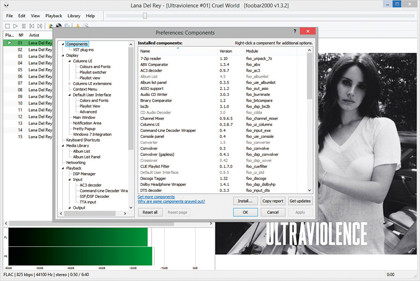








Zašto Apple računala obično "zvuči" bolje od Windows računala?
Nekoliko je razloga za to.
Prvi je drugačija organizacija rada sa zvukom. Usporedite li audio podsustave u MacOS-u i Windowsu, prednosti prvog postaju potpuno očite: niska latencija, najkraći put signala, bez obrade itd., a sve se to pruža odmah i sa zadanim postavkama. Mali, ali značajan detalj: većina USB DAC-ova ne zahtijeva instalaciju dodatnih upravljačkih programa na Apple računalima - priključite i slušajte.
Drugi razlog: računala sa sustavom Windows često koriste jeftine komponente, na primjer, generatore takta, USB kontrolere - Apple oprema uglavnom ima pažljivije odabran hardver, a pritužbe na softver pojavljuju se rjeđe.
U načelu, možete postići malo savršen izlaz digitalnih informacija na računalu, ali za to ćete morati uložiti neke napore - obratite posebnu pozornost na izbor hardvera, konfigurirajte program za reprodukciju i idealno dodajte visokokvalitetni pretvarač sučelja na sustav, na primjer, Berkeley Alpha USB ili M2Tech hiFace EVO*. Mislim da će se u bliskoj budućnosti asortiman takvih pretvarača proširiti. Štoviše, njihova upotreba daje značajno povećanje kvalitete zvuka ne samo s osobnog računala, već i s Applea.
Što su ASIO i WASAPI i s čime se jedu?
Protokol ASIO (Audio Stream Input/Output) razvio je Steinberg kako bi prevladao poznate Značajke sustava Windows i omogućiti stručni rad sa zvukom u ovom OS-u. Konkretno, morao je svesti kašnjenja na prihvatljivu mjeru, što nije dopuštalo, primjerice, snimanje vokala u studiju uz unaprijed pripremljenu pratnju ili pravljenje koncerata uživo.
Na ovaj trenutak ASIO je najizravniji i najkraći put između glazbene aplikacije (playera) i upravljačkog programa izlaznog uređaja (zvučne kartice ili USB-a), daje digitalni tok zaobilazeći Windows mikser i druge procesore.
WASAPI sučelje ( Windows Audio Session API) pojavio se počevši od Viste i prešao na sve sljedeće verzije OS-a. Prema zadanim postavkama, radi u Shared modu i na neki način zamjenjuje DirectSound sučelje, koje više nije dostupno u Windowsima počevši od Viste. Nakon toga, digitalni tok prolazi kroz mnoge druge softverske “slojeve”, uključujući mikser, resampler i druge, koji neizbježno unose izobličenje u signal.
Modul za podršku izlaza WASAPI u Foobar2000 playeru omogućuje vam korištenje ovog sučelja u Exclusive modu - signal u njemu se prenosi s playera na gotovo "prozirnu" KST (Kernel Streaming Transport) razinu, a zatim odmah na izlazni drajver.
WASAPI također ima dva načina međuspremnika - Event i Push, od kojih je svaki zasebna stavka u odjeljku Reprodukcija > Izlaz > Postavke uređaja. S gledišta kvalitete zvuka, prvi je najpoželjniji, ali ne radi sa svim zvučnim karticama. Kao što vidite, s ASIO sve je mnogo jednostavnije i točnije.
BILJEŠKA: Članak se nalazi u nastajanju. Trenutno su informacije u ovom članku relevantne za foobar2000 v0.9.6.9 - v1.0 i Windows XP SP3.
Autorska prava (C) 2010, Audiophile
Prilikom reprodukcije ovog teksta ili njegovog dijela referenca na izvor je obavezna.
UVOD.
Glavni kriterij za kvalitetu reprodukcije je količina izobličenja koja se unosi u audio tok kada prolazi kroz audio put. Izobličenje se, pak, neizbježno uvodi tijekom svake obrade, tako da je naš glavni zadatak minimizirati ili potpuno eliminirati obradu zvuka u dijelu puta kojim se signal digitalno prenosi.
Zvučni put u našem slučaju ima sljedeći oblik:
1) Izvor- sama zvučna datoteka - MP3, FLAC, OGG itd
2) Dekoder- ugrađen u player, dekodira ulazni tok podataka, što rezultira nekomprimiranim audio tokom u obliku pulsno kodne modulacije, odnosno tokom u 32 bitnom PCM formatu s pomičnim zarezom.
3) Digitalni procesori zvuka - DSP, efekti itd.- izvršiti dodatnu obradu audio toka. Treba napomenuti da se ova komponenta puta treba koristiti samo kada je to potrebno, jer Gotovo svaka obrada zvuka - čak i promjena glasnoće - sigurno će unijeti određena izobličenja
4) Izlazni dodatak- ova komponenta je neophodna kao veza između playera i zvučne kartice. Izlazni dodatak određuje kako će rezultirajući (kao rezultat rada svih prethodnih veza) audio stream iz playera biti izlaz na zvučnu karticu. Često ova poveznica igra odlučujuću ulogu, jer ponekad vam omogućuje da zaobiđete neke nekvalitetne dijelove daljnjeg trakta. Treba napomenuti da se u izlaznoj fazi tok pretvara u format s fiksnom točkom (dubina bita od 8 do 32 bita - ovisno o odabranim parametrima), o čemu to može dovesti, raspravljat ćemo dalje.
5) Upravljački program za zvučnu karticu- komponenta koja igra ne manju ulogu od svih prethodnih - u ovoj fazi se može izvršiti i obrada zvuka, ali ovdje je apsolutno nepoželjna
6) DSP zvučna kartica- ovo je već hardverska komponenta. Procesor digitalnog signala nalazi se izravno na zvučnoj kartici i obavlja potrebnu obradu toka zvuka, kao i obradu u skladu s postavkama u mikseru zvučne kartice (sve radnje koje ovaj blok izvodi ovise o postavkama zvučne kartice i na samom modelu zvučne kartice)
7) DAC- Digitalno-analogni pretvarač. Pretvara primljene digitalne audio podatke u analogni oblik za daljnje pojačavanje i dovod na analogni izlaz zvučne kartice (od nje do slušalica ili vanjskog pojačala).
DIO 1. Postavljanje softverskog playera foobar2000
Sada pogledajmo prve četiri komponente staze - izvor i komponente koje se odnose na igrača.1. Izvor
Bez sumnje, ova poveznica je osnova. Ako je snimka u početku loše kvalitete, nema smisla gubiti trud na postavljanje ostatka staze.Izvori se mogu podijeliti u dvije vrste:
Bez gubitaka(wav, flac, wv, ape, tak, tta, ofr itd.) - audio kodiran bez gubitaka (prilikom dekodiranja, rezultirajući audio tok točno odgovara onome što je kodirano u Lossless - slično raspakiranju datoteka iz ZIP arhive)
Gubitak(mp3, ogg, aac, mpc itd.) - komprimirani zvuk s gubitkom. Tijekom kodiranja dolazi do nepovratnih gubitaka dijela informacija (naime, izrezuje se onaj dio zvučnih podataka koji osoba ne percipira ili gotovo ne percipira).
Ako su u prvom slučaju problemi kvalitetne reprodukcije svedeni na minimum, onda je u drugom slučaju za što kvalitetniju reprodukciju potrebno poduzeti određene mjere o kojima će biti riječi kasnije.
2. Dekoder.
foobar2000 nema problema s ovom komponentom (točnije s komponentama, dekoder za svaki format) - dekoderi se stalno ažuriraju, najmanje greške se brzo ispravljaju, o kvaliteti ne treba govoriti.
3. Digitalni procesori zvuka
Ova veza u playeru može se podijeliti u dvije točke: ReplayGain i DSP. Također uključuje kontrolu glasnoće i pretvarač dubine bita, ali o njima će biti riječi kasnije.
Prije svega, treba napomenuti da svaka audio datoteka s gubitkom ne sadrži digitalni audio tok kao takav. Sadrži svoj opis pomoću raznih funkcija, itd., iz kojih možete vratiti približan oblik izvorni val (što dekoderi rade gubitaka formati). I tako, prilikom dekodiranja, pojavljuje se jedna nijansa: jer kodiranje se događa s gubicima (ponavljam: podaci u audio datoteci s gubicima omogućuju vam da vratite samo približan oblik izvornog vala), razina uzoraka na izlazu ima različitu razinu od one na ulazu - do točke da neki dijelovi zvučnog vala mogu prijeći maksimalnu razinu - 0dB (ako omogućite View->Visualizations->Peakmeter u Foobar2000, sami možete vidjeti trenutnu razinu). Najčešće se to događa kada je razina kodirane snimke bila visoka, a vrh snimke bio je na najvećoj razini - 0 dB - ili blizu nje; gotovo uvijek takve snimke, nakon kodiranja s gubitkom i naknadnog dekodiranja, imaju dijelove iznad 0 dB.
Zatim moram istaknuti još jednu činjenicu. Foobar2000 dekoder radi u formatu s pomičnim zarezom, što mu omogućuje obradu i opisivanje vala ne samo unutar 0dB (vrijednosti razine u ovom slučaju mogu biti od 0 do 1), već i izvan njih (vrijednosti iznad 1) . Problem je ovo. Nakon što uređaj odašilje signal na izlaz, on se automatski pretvara u format s fiksnom točkom, što je jednako gubitku svega što se nalazi iznad maksimalna razina, svi uzorci koji imaju vrijednosti iznad 0dB (u formatu s pomičnim zarezom imali su vrijednost veću od 1) izjednačeni su s razinom 0dB (u formatu s pomičnim zarezom to bi bilo isto kao da ih postavite na jedan). Dakle, što dobivamo? Svi dijelovi vala koji prelaze maksimalnu razinu su "odsječeni", zbog čega umjesto sinusnog vala, na primjer, dobivamo nešto slično pravokutnim impulsima (ako su "vrhovi" sinusnog vala iznad 0dB, bit će “odsječeni”), što znači da imamo dodatna nelinearna izobličenja (razina izobličenja ovisi o tome koji dio zvučnog vala prelazi maksimum). Nešto slično se može čuti kod "zaključavanja" zvučnika - kada na zvučnike primijenite signal sa snagom većom od najveće dopuštene - difuzori se ne mogu pomaknuti iznad maksimalne razine odstupanja, dobivaju se ista izobličenja kao u našem slučaju. Prvi fenomen (kod digitalnog audio toka) je softverski kliping, drugi (kod difuzora) je hardverski kliping (u nekim drugim slučajevima ovaj fenomen se naziva "preopterećenje").
Zašto nam je potreban ReplayGain u našem slučaju?
a) Utvrditi je li razina dekodiranog signala izvan dopuštenih granica, odnosno odrediti vršnu razinu snimanja - to radi ReplayGain Scanner.
b) Snizite razinu zapisa tako da stane unutar prihvatljivog raspona - nakon skeniranja skener ispisuje oznake ReplayGain (s informacijama o vršnoj razini), a player tijekom reprodukcije čita te oznake i smanjuje glasnoću. razinu cijele snimke (odnosno cijele - kako se ne bi mijenjao odnos glasnoće između pojedinih dijelova) tako da vrh bude na razini 0 dB (u ovom slučaju ta razina odgovara vrijednosti 1), i sve ostalo , naravno, nije viši od ove razine.
Postavka:Volumen- promijeniti glasnoću u playeru. Strogo se preporučuje maksimalna vrijednost.
Replay Gain
Način izvora:staza, ako želite održati ravnotežu glasnoće samo unutar jedne pjesme, album- ako vam je važan balans glasnoće između pjesama na cijelom albumu.
Obrada:Spriječite šišanje prema vrhu- najbolja opcija u većini slučajeva, koja će samo spriječiti izrezivanje (razina na kojoj će se smanjiti glasnoća izračunat će se korištenjem vršne oznake pjesme ili albuma - ovisno o odabranom načinu izvora).
Primijeni dobitak- u ovom načinu rada, ReplayGain će pomoći ujednačavanju percipirane glasnoće pjesama koje slušate (često percipirana glasnoća nije povezana s vršnim razinama, budući da se određuje metodom psihoakustičke analize); Ova opcija se ne preporučuje, jer u ovom slučaju, glasnoća zapisa može se jako promijeniti, što samo pogoršava situaciju u pogledu kvalitete.
Primijenite pojačanje i spriječite odsijecanje prema vrhu. Kao rezultat analize zapisa, uslužni program ReplayGain može ga smatrati pretihim i napisati pozitivnu vrijednost pojačanja u oznake; glasnoća pri reprodukciji takvog zapisa bit će precijenjena, zbog čega vrhovi rezultirajućeg signala mogu biti viši od maksimalne razine. Ovaj način rada omogućuje uslužnom programu da analizira ne samo oznaku pojačanja pjesme (ili albuma - ovisno o načinu izvora) tijekom reprodukcije, već i vršnu oznaku zapisa (albuma) i izračunava maksimalno dopušteno pojačanje kako bi se spriječilo izrezivanje.
pretpojačalo: Dodatni dobitak po izboru korisnika. Radi samo kada je omogućena Primjena pojačanja (ili primijeni pojačanje i spriječi izrezivanje), zbrojeno s pojačanjem iz oznake pojačanja pjesme (albuma). Korištenje ove značajke se ne preporučuje, jer, opet, može negativno utjecati na kvalitetu.
Uz RG Info- za pjesme s oznakama ReplayGain
Bez RG info- za pjesme bez Replay Gain oznaka
3.2 DSP
To su digitalni audio procesori potrebni za izvođenje različitih transformacija audio toka u stvarnom vremenu.
U idealnom slučaju, naravno, ne bi trebalo biti nikakve audio obrade, ali u većini slučajeva, neki procesori moraju se koristiti za postizanje veće kvalitete. Konkretno, DSP nazvan Resampler jednostavno je neophodan u nedostatku hardverske podrške zvučne kartice za frekvenciju uzorkovanja reproduciranog signala (najčešće je to materijal s audio CD-a s frekvencijom uzorkovanja od 44,1 kHz) za izvođenje preliminarne konverzije audio streama u oblik koji odgovara hardverskim mogućnostima zvučne kartice (češće je ukupna konverzija 44,1->48 kHz).
postavkeRazmotrimo dvije opcije za reprodukciju materijala s frekvencijom uzorkovanja od 44,1 kHz:
a) Vaša kartica hardver podržava ovu stopu uzorkovanja. U ovom slučaju, da bi se postigla maksimalna kvaliteta, kartica DSP ne bi trebala imati omogućene procesore (prvi popis, lijevo).
b) Vaša kartica hardver NE podržava ovu stopu uzorkovanja. Kako biste postigli maksimalnu kvalitetu, instalirajte dodatak i postavite njegove postavke na maksimalnu frekvenciju uzorkovanja koju hardver vaše zvučne kartice podržava. Nakon dodatka SoX resampler, svakako dodajte Advanced Limiter na popis aktivnih dodataka - ovaj dodatak će spriječiti kliping snižavanjem razina dijelova audio streama koji, kao rezultat resamplinga signala, mogu biti viši od maksimalno dopuštenog razini.


Ako imate drugi slučaj i postavili ste preporučene postavke, sada će biti moguće reproducirati ne samo snimke od 44,1 kHz s najvišom kvalitetom (za ovu zvučnu karticu), već i snimke s bilo kojom drugom frekvencijom uzorkovanja. Ako se frekvencija reproduciranog materijala podudara s maksimumom koji podržava vaša kartica, resampler će se jednostavno isključiti (kao nepotreban).
3.3 Izlaz
Kao što sam već napisao, ova veza u digitalnom audio putu često je odlučujuća. Ali moram napomenuti da ne uvijek. U ovom trenutku foobar2000 ima sljedeće metode izlaza zvuka: DirectSound, Kernel Streaming, ASIO, WASAPI (samo za Vistu i Windows 7, bit će riječi kasnije, u novijim verzijama članka).
Prvi emitira zvuk kroz Windows mikser - to jest, na glasnoću reprodukcije će utjecati kontrola Wave u Windows mikseru. Moram reći da u slučaju korištenja ovog izlaza i upravljačkih programa za zvučnu karticu niske kvalitete (ovo sada nije neuobičajeno, posebno zastarjeli drajveri) može doći do dodatnog izobličenja zvuka. Ova se izobličenja mogu pojaviti ili kao rezultat softverske kontrole glasnoće pomoću kontrole Wave (što se izrazito ne preporučuje!), ili ako je ova kontrola postavljena na maksimum, jer Za neke upravljačke programe, postavljanje kontrole Wave na maksimum zapravo ne odgovara maksimalnoj vrijednosti.
Dva druga izlazna dodatka rješavaju ovaj problem. Oba dodatka zaobilaze neke niskokvalitetne dijelove nizvodnog puta, uključujući kontrolu Wave. Glavna razlika između ASIO-a i Kernel Streaminga je upravo to što oni mogu emitirati zvuk mimo Windows miksera i, u nekim slučajevima, izbjeći gore opisane probleme s kvalitetom. Razlika između ASIO je u tome ovo sučelje je usmjeren na minimiziranje kašnjenja (latencije izlaza), što ni na koji način ne utječe na kvalitetu reprodukcije. Osim toga, različiti ASIO upravljački programi mogu imati vlastite pogreške i stoga se za postizanje najtočnijeg izlaza preporučuje korištenje Kernel Streaminga.
Postavka: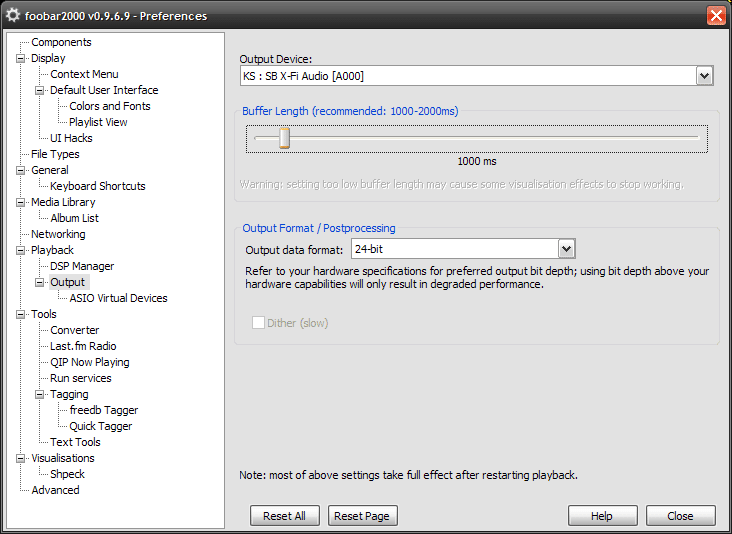
I tako, ovdje je sve jednostavno. Instalirajte dodatak, pokrenite foobar2000 i na izlaznoj stranici odaberite:
Izlazni uređaj:KS:<Ваша звуковая карта> - Kernel Streaming plugin će se koristiti za izlaz zvuka, zvuk će se emitirati na navedenu zvučnu karticu.
Duljina međuspremnika: podešavanje međuspremnika igrača. Kako manje vrijednosti- što brže (računajući od trenutka uključivanja/promjene) promjene glasnoće, uključivanje dodataka itd. stupaju na snagu. Ova opcija ne utječe na kvalitetu izlaza; promjena standardne vrijednosti se ne preporučuje.
Izlazni format/naknadna obrada
Format izlaznih podataka: postavite maksimalnu dubinu bita koju podržava hardver vaše zvučne kartice.
Dither: omogućiti dither + noise shaping. Ova funkcija može biti korisna samo ako je ispunjen jedan od sljedećih uvjeta:
a) Ako hardver vaše zvučne kartice NE podržava dubinu audio bita veću od 16 bita i koristite jednu od funkcija: ReplayGain, DSP, Volume Control (kontrola glasnoće u foobar2000).
b) Hardver vaše zvučne kartice NE podržava audio dubinu bita veću od 16 bita i vi reproducirate materijal s dubinom bita većom od 16 bita u foobar2000.
U svim drugim slučajevima (na primjer, ako hardver vaše zvučne kartice podržava dubinu audio bita veću od 16 bita) Omogućavanje ove značajke samo će pogoršati kvalitetu.
DIO 2. Postavljanje zvučne kartice
Budući da postoji ogroman broj zvučnih kartica, ovaj dio daje samo opće preporuke ili preporuke za konfiguraciju pomoću standardnih Windows alata.1. Postavljanje pomoću sustava Windows
Da biste započeli s postavljanjem, trebate otići na Upravljačku ploču sustava Windows->(Zvuk, govor i audio uređaji->)->Zvukovi i audio uređaji.
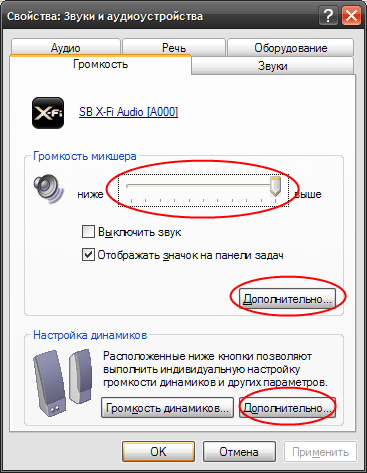
Riža. 1. Glasnoću treba postaviti na maksimalan položaj, a razinu glasnoće treba prilagoditi analognom metodom (na primjer, pomoću gumba na pojačalu). Nakon dovršetka postavki kliknite na gumb "Napredno" u stupcu "Glasnoća miksera".
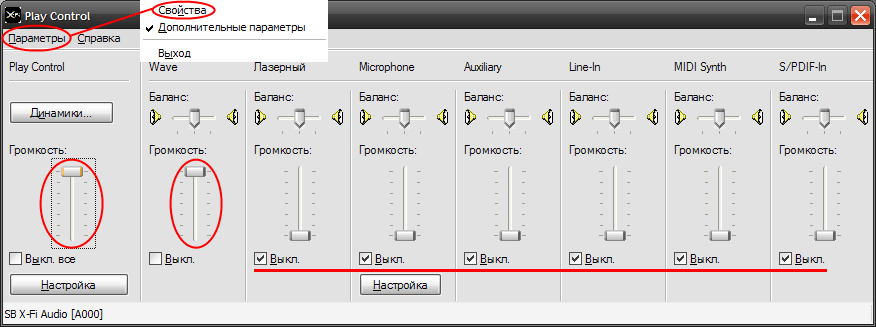
Riža. 2.1. Svi izvori osim Wavea (koji mora biti postavljen na maksimum) i Play Control, naravno, trebaju biti isključeni. Wave se također može onemogućiti ako ne koristite DirectSound izlaz u playeru, ali svi ostali zvukovi, uključujući zvukove sustava, neće se čuti. Prvo morate otići na "Svojstva" i omogućiti prikaz svih izvora:
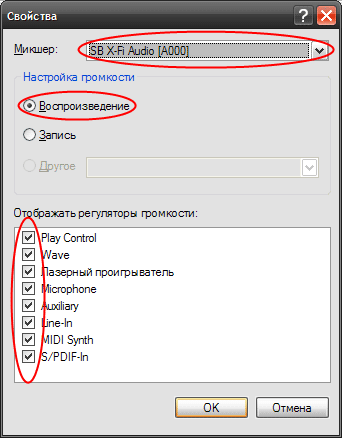
Riža. 2.2. Ovdje morate omogućiti prikaz svih izvora reprodukcije za uređaj koji se konfigurira.
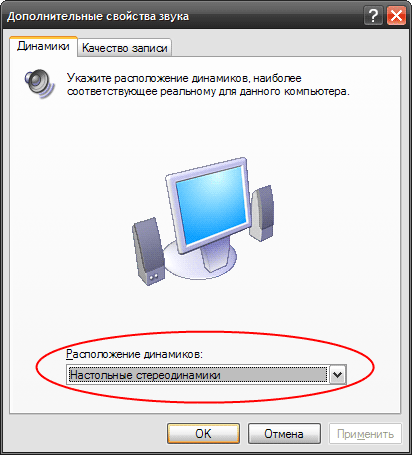
Riža. 3. Ovaj se prozor poziva pomoću gumba "Napredno" u stupcu "Postavke zvučnika" prozora prikazanog na sl. 1. Ovdje morate odabrati konfiguraciju zvučnika. Zatim idite na drugu karticu.

Riža. 4. Ovdje bi oba regulatora trebala biti postavljena na maksimalni položaj. Naravno, pretpostavlja se da nemate problema s reprodukcijom zvuka (najčešće se to može dogoditi u igrama). Ako postoje problemi, odaberite najviše položaje regulatora na kojima će problemi nestati. U ovom slučaju, vrijedi napomenuti da ove postavke ne utječu na reprodukciju pomoću Kernel Streaminga i ASIO-a, iz čega slijedi da ako ste morali postaviti jednu od kontrola na niži položaj, za visokokvalitetni izlaz zvuka u playeru morate koristiti izlaz jednog od ovih dodataka.
Nakon dovršetka postavki kliknite gumb "U redu" u svakom prozoru.
U ovoj se fazi načelo postavljanja ne razlikuje od prethodnih: potrebno je osigurati pouzdan prijenos digitalnog audio toka bez ikakvih promjena (idealno, do samog digitalno-analognog pretvarača). Preporuke za postavljanje su sljedeće:
a) Svi efekti/ekvilajzeri itd. mora biti ugašen. Ako je moguće, trebali biste omogućiti način rada "Bit-Matched Playback" (za Creative kartice, ova opcija može biti u Creative Audio Console ili Console Launcher).
b) Za većinu kartica moguće je odabrati referentnu stopu uzorkovanja (Master Sampling Rate) - treba je postaviti jednako brzini uzorkovanja reproduciranog materijala ili frekvenciji postavljenoj u foobar2000 resampleru. Također može postojati postavka za dubinu kvantizacije (Bit Depth) - trebala bi biti postavljena na maksimum.
c) Sve kontrole glasnoće koje utječu na glasnoću reprodukcije trebaju biti postavljene na maksimum.
Za dobivanje najbolji rezultat, preporučuje se da učinite sljedeće prije reprodukcije zapisa.Za gubitak:
1. Odaberite zapis(e) u foobar2000 biblioteci ili popisu za reprodukciju, desnom tipkom miša kliknite na odabir i odaberite Utils->Verify Integrity s padajućeg popisa. Zapis(i) će se skenirati u potrazi za greškama. Ako postoje pogreške u MP3 datotekama, foobar2000 ih može popraviti. Ako vidite pogrešku poput "Prijavljena duljina nije točna...", odaberite staze za koje je prikazana pogreška ovu grešku, pritisnite desni gumb i odaberite Utils->Fix VBR MP3 Header, nakon obrade ponovno provjerite pjesmu, ne bi trebalo biti greške.
Ako tijekom testiranja vidite pogrešku poput "MPEG Stream error...", možete je popraviti pomoću opcije Utils->Rebuild MP3 Stream. Nakon izvođenja operacije ispravljanja pogrešaka, ne zaboravite ponovno provjeriti staze.
2. Odaberite pjesme, kliknite na odabir desni klik i odaberite ReplayGain->Scan Per-File Track Gain ako su odabrane pjesme s različitih albuma ili albumi nisu navedeni u oznakama, Scan Selection As Single Album - ako su odabrane pjesme s jednog albuma i Scan As Albums (by tags) - ako ih je više albumi su odabrani. Također možete koristiti opciju Skeniraj kao albume (po mapama) ako oznake albuma nisu navedene, ali su pjesme svakog albuma u zasebnoj mapi. Nakon skeniranja vidjet ćete informacije o izračunatim vršnim vrijednostima i vrijednostima pojačanja za svaki album/pjesmu (ovisno o odabranoj vrsti skeniranja), kliknite gumb "Ažuriraj oznake datoteke" da biste upisali oznake ReplayGain u datoteku.
Za bez gubitaka:
S ovom vrstom izvora nije potrebna nikakva radnja za postizanje maksimalne kvalitete. Također možete provjeriti materijal za pogreške pomoću funkcije Utils->Verify Integrity, ali vjerojatnost pogrešaka za lossless je manja, pogotovo ako ih ima, ne postoji način da ih popravite pomoću foobar2000 (barem na isti način kao u slučaju MP3 ). Ne preporučuje se korištenje funkcije ReplayGain u slučaju bez gubitaka, jer isječak (u obliku u kojem ga obično imamo u slučaju gubitaka) ne može postojati u izvorima bez gubitaka, a korištenje funkcije "Apply Gain" nije preporučljivo jer ovu obradu može samo degradirati kvalitetu.
Za njihovu pomoć u "potrazi za istinom" veliko hvala sudionicima foruma foobar2000.org, websound.ru, hydrogenaudio.org
Osnove računalnog zvuka
Sve je češća upotreba vašeg računala, osobnog računala kao audiofilskog proizvoda ili samostalnog rješenja za pohranu i reprodukciju glazbe visoke kvalitete. Mogućnosti PC, Mac, mreža, bežični, NAS, Firewire, USB, SP/DIF, itd.
Sve su to pojmovi koji ljubitelja glazbe početnika mogu učiniti pomalo zbunjenim.
U ovom ću članku pokušati objasniti neke zvukove.
Ovih dana, s tehničkog stajališta, Macovi, kao i Windows računala, sudeći po mom dosadašnjem testiranju, desktop računala ili prijenosna računala mogu zvučati vrlo dobro. 
Nedostatak korištenja računala može biti monitor, miš i tipkovnica itd. periferije(pozadina, smetnje). Dobro bez 3 PC ekrana...
1. Učinite sve ovo na računalu, baziranom na stolnom računalu
Računalo može obavljati sve zadatke povezane sa snimanjem/pohranom/reprodukcijom zvuka na računalu, bez potrebe za dodatnim hardverom. Može biti jednostavno i najisplativije
učinkovito rješenje za mnoge. Uostalom, računalo može biti tiho, iako ne mora biti jako veliko. Samo računalo može biti skriveno. Jednostavan PC ili Mac sustav može biti vrlo moćan i ne zahtijeva puno održavanja.
2. PC za snimanje, pohranjivanje i reprodukciju glazbenih datoteka, možete
kontrola pomoću vanjski uređaj– tablet ili pametni telefon.
Ili možete koristiti daljinski upravljač daljinski upravljač ili touchpad za kontrolu reprodukcije, tako da nema potrebe da imate monitor, miš i tipkovnicu u svom vidnom polju. Za kontrolu možete koristiti drugo računalo ili prijenosno računalo pomoću uslužnog programa za udaljenu radnu površinu, na iPhoneu, IPAD-u ili Android tabletu. Ovaj dobra odluka, ako volite udobnost.
3. PC za snimanje i reprodukciju, vanjski HDD ili NAS za pohranu
Ovo je još uvijek ista situacija kao gore, ali uz upotrebu vanjska pohrana Za  dodatnog prostora ili pomoću NAS-a, tako da se datotekama s računala može pristupiti na različitim lokacijama ili čak s bilo kojeg mjesta u svijetu. Računalo se i dalje koristi za reprodukciju, tako da svaka dodatna soba koja treba reprodukciju i dalje treba svoje osobno računalo - pristup mreži i reprodukcija datoteka.
dodatnog prostora ili pomoću NAS-a, tako da se datotekama s računala može pristupiti na različitim lokacijama ili čak s bilo kojeg mjesta u svijetu. Računalo se i dalje koristi za reprodukciju, tako da svaka dodatna soba koja treba reprodukciju i dalje treba svoje osobno računalo - pristup mreži i reprodukcija datoteka.
4. Računalo za snimanje, vanjski NAS/glazbeni poslužitelj za oboje i reprodukciju
Ovo je usporedivo s prethodnom situacijom, ali sada se računalo jednostavno koristi za snimanje glazbe (CD-  kopiranje ili preuzimanje). Kada se datoteke prenesu na poslužitelj, njima može pristupiti bilo koje drugo računalo na mreži. Ali glavno računalo više se ne koristi za reprodukciju; NAS ili poslužitelj sada to može jer ima vlastiti operativni sustav. Ali mogućnosti će ovisiti o marki i modelu. U svom najjednostavnijem obliku, NAS ne zna ništa osim predstavljanja svojih medijskih datoteka odgovarajućem programu koji radi na (tom) računalu ili zasebnom hardveru, kao što je Squeezebox ili Sonos. Popis kompatibilnih uređaja nastavlja rasti, a oni uskoro neće biti tako skupi. U njihovim najjednostavnijim inkarnacijama, njima se može upravljati samo putem infracrvene veze. U njihovim naprednim inkarnacijama njima se može upravljati na nekoliko načina, na primjer s vlastitog daljinskog upravljača ekran na dodir, daljinski putem web preglednika na bilo kojem uređaju ili na samom uređaju. Ovisno o mogućnostima NAS-a/poslužitelja, možete čak slušati izravno na svom iPhoneu ili drugom uređaju kompatibilnom s MediaPlaybackom. U svom najsofisticiranijem obliku, glazbeni poslužitelj može biti sposoban ne samo usmjeravati medijske datoteke za reprodukciju, već i biti prisutan kao analogni ili digitalni audio izlaz na stražnjoj ploči, tako da sve što trebate je audio kabel za vaš .
kopiranje ili preuzimanje). Kada se datoteke prenesu na poslužitelj, njima može pristupiti bilo koje drugo računalo na mreži. Ali glavno računalo više se ne koristi za reprodukciju; NAS ili poslužitelj sada to može jer ima vlastiti operativni sustav. Ali mogućnosti će ovisiti o marki i modelu. U svom najjednostavnijem obliku, NAS ne zna ništa osim predstavljanja svojih medijskih datoteka odgovarajućem programu koji radi na (tom) računalu ili zasebnom hardveru, kao što je Squeezebox ili Sonos. Popis kompatibilnih uređaja nastavlja rasti, a oni uskoro neće biti tako skupi. U njihovim najjednostavnijim inkarnacijama, njima se može upravljati samo putem infracrvene veze. U njihovim naprednim inkarnacijama njima se može upravljati na nekoliko načina, na primjer s vlastitog daljinskog upravljača ekran na dodir, daljinski putem web preglednika na bilo kojem uređaju ili na samom uređaju. Ovisno o mogućnostima NAS-a/poslužitelja, možete čak slušati izravno na svom iPhoneu ili drugom uređaju kompatibilnom s MediaPlaybackom. U svom najsofisticiranijem obliku, glazbeni poslužitelj može biti sposoban ne samo usmjeravati medijske datoteke za reprodukciju, već i biti prisutan kao analogni ili digitalni audio izlaz na stražnjoj ploči, tako da sve što trebate je audio kabel za vaš .
5. Prijelaz na bežični prijenos
Do sada su sve veze bile povezane žicama. Ali gdje god je potrebna mreža, veza može biti i bežična. Apple ima ugrađeno rješenje, Airport, koje omogućuje slanje glazbe s ![]() računala u drugu sobu bez korištenja kabela. Airport je bežični prijemnik koji dodaje hardversku reprodukciju i audio izlaz. Još uvijek možete kontrolirati svoju glazbu s računala ili koristeći iPhone. Ali u stvarnosti, sve dok su računala i uređaji spojeni na istu mrežu, bilo žičanu ili bežičnu, trebale bi postojati iste opcije koristeći bežični ruter, pod uvjetom da na prijemnom kraju imate uređaj za reprodukciju. Također mislim da bi žičana veza mogla biti pouzdanija. Korištenje bežična mreža je nevidljivo rješenje gdje je vidljiva samo mala, složena upravljačka ploča i/ili zaslon, što ukazuje na .
računala u drugu sobu bez korištenja kabela. Airport je bežični prijemnik koji dodaje hardversku reprodukciju i audio izlaz. Još uvijek možete kontrolirati svoju glazbu s računala ili koristeći iPhone. Ali u stvarnosti, sve dok su računala i uređaji spojeni na istu mrežu, bilo žičanu ili bežičnu, trebale bi postojati iste opcije koristeći bežični ruter, pod uvjetom da na prijemnom kraju imate uređaj za reprodukciju. Također mislim da bi žičana veza mogla biti pouzdanija. Korištenje bežična mreža je nevidljivo rješenje gdje je vidljiva samo mala, složena upravljačka ploča i/ili zaslon, što ukazuje na .
Glazbeni sustav 2 - Samostalan
Samostalni rad znači da više ne koristite računalo, već postoji samo jedan integrirani uređaj za snimanje, upravljanje i reprodukciju datoteka, koji se ponekad naziva i glazbeni poslužitelj. Ima ih nekoliko .
1. Ugrađeni glazbeni poslužitelj
Nekoliko marki proizvodi komponente koje, u svom najjednostavnijem obliku, sliče DVD playeri /  snimači po izgledu, ali i po tome kako upravljate njihovom reprodukcijom. CD, HDD i audio izlazi ugrađeni su u jedan i možete odabrati datoteke pomoću gumba i zaslona na samoj jedinici ili korištenjem uključenog daljinskog upravljača. Dobri takvi uređaji su Naim HDX. Oba su kompaktna rješenja za sve-u-jednom uređaju koja zvuče vrlo dobro i vrlo su jednostavna za korištenje. Naim HDX, što se zvuka tiče, trenutno najviše najbolja opcija, ali i vrlo skupo. Maslina bi vjerojatno bila drugo najbolje rješenje u ovom trenutku, ali i skupo.
snimači po izgledu, ali i po tome kako upravljate njihovom reprodukcijom. CD, HDD i audio izlazi ugrađeni su u jedan i možete odabrati datoteke pomoću gumba i zaslona na samoj jedinici ili korištenjem uključenog daljinskog upravljača. Dobri takvi uređaji su Naim HDX. Oba su kompaktna rješenja za sve-u-jednom uređaju koja zvuče vrlo dobro i vrlo su jednostavna za korištenje. Naim HDX, što se zvuka tiče, trenutno najviše najbolja opcija, ali i vrlo skupo. Maslina bi vjerojatno bila drugo najbolje rješenje u ovom trenutku, ali i skupo.
2. Autonomna, ali se sastoji od nekoliko uređaja
I ovdje su mogućnosti beskonačne da ih ne mogu sve nabrojati. Ali u srži su još uvijek isti  kao od gore navedenog složenog uređaja, ali odvojeni funkcijom. Možete, na primjer, kupiti snimač + tvrdi disk i reprodukciju + upravljačku jedinicu. Potonji može biti s monitorom, zaslon sa ploča na dodir poput Soloosa, (trenutno u vlasništvu Meridiana) ili samo prijenosni uređaj. Mogu postojati i tri jedinice, u kojima imate zaseban uređaj na koji spajate pojačalo ili digitalno-analogni pretvarač (). Doista, mogućnosti su ovdje beskrajne i stalno se razvijaju.
kao od gore navedenog složenog uređaja, ali odvojeni funkcijom. Možete, na primjer, kupiti snimač + tvrdi disk i reprodukciju + upravljačku jedinicu. Potonji može biti s monitorom, zaslon sa ploča na dodir poput Soloosa, (trenutno u vlasništvu Meridiana) ili samo prijenosni uređaj. Mogu postojati i tri jedinice, u kojima imate zaseban uređaj na koji spajate pojačalo ili digitalno-analogni pretvarač (). Doista, mogućnosti su ovdje beskrajne i stalno se razvijaju.
Music System 3 - Samostalan, ali uz povremenu pomoć računala
Ovo se može činiti kontradiktornim, ali je lako objasniti. Uz ovo rješenje, vaš sustav za reprodukciju glazbe može funkcionirati izvan mreže, ali i dalje koristite svoje računalo za preuzimanje ili kopiranje glazbe. Nakon preuzimanja/kopiranja, prenesite datoteke na vanjski uređaj koji ima ugrađeni tvrdi disk ili koristi vanjski tvrdi disk ili NAS za pohranu. Glazba reproducirana putem uređaja, Squeezeboxa, Sonosa ili bilo kojeg drugog dostupnog vanjskog uređaja. Da biste olakšali ovo rješenje, trebat će vam Nas, ali trebat će vam računalo za naprednije uređivanje ili preimenovanje oznaka.
Tehnički problemi
PC/Mac
Kao što je gore navedeno, PC i Mac općenito su slični kada je riječ o njihovoj mogućnosti digitalnog igranja  audio datoteke. Znam da još uvijek ima mnogo Mac-mrzitelja, kao i Mac-entuzijasta. Ne pokušavajući birati jednu ili drugu stranu, mogu reći da Mac i PC sustavi imaju pravo na audiofilski život, a može se reći da oba imaju mnogo pozitivnih i negativnih strana. Softver je također vrlo, vrlo odlučujući faktor za visoku kvalitetu zvuka. Na primjer, iTunes zvuči sjajno na Mac računalima, ali ne tako dobro kao na Mac računalima osim ako ne instalirate softver treće strane i ne izvršite neka podešavanja (za naprednije korisnike). Također je vrijedno napomenuti mogućnosti Maca za instalaciju Windows verzija za operacijsku salu Mac sustavi koristeći Bootcamp. U potpunosti je podržan za Mac i radi besprijekorno. Nemojte ovo brkati s virtualnim programima, Parallels i Fusion. Iako i ovi programi rade kao što se reklamira i rade odlično na brzim strojevima, oni troše mnogo računalnih resursa, usporavajući tako sustav na starijim strojevima. Bootcamp je na dobar način Mac korištenje poput Windowsa, a najbolje radi ako je vaš Mac malo stariji. Jedina preostala mana Maca koju mogu reći je cijena. Plaćate za dizajn, a za .
audio datoteke. Znam da još uvijek ima mnogo Mac-mrzitelja, kao i Mac-entuzijasta. Ne pokušavajući birati jednu ili drugu stranu, mogu reći da Mac i PC sustavi imaju pravo na audiofilski život, a može se reći da oba imaju mnogo pozitivnih i negativnih strana. Softver je također vrlo, vrlo odlučujući faktor za visoku kvalitetu zvuka. Na primjer, iTunes zvuči sjajno na Mac računalima, ali ne tako dobro kao na Mac računalima osim ako ne instalirate softver treće strane i ne izvršite neka podešavanja (za naprednije korisnike). Također je vrijedno napomenuti mogućnosti Maca za instalaciju Windows verzija za operacijsku salu Mac sustavi koristeći Bootcamp. U potpunosti je podržan za Mac i radi besprijekorno. Nemojte ovo brkati s virtualnim programima, Parallels i Fusion. Iako i ovi programi rade kao što se reklamira i rade odlično na brzim strojevima, oni troše mnogo računalnih resursa, usporavajući tako sustav na starijim strojevima. Bootcamp je na dobar način Mac korištenje poput Windowsa, a najbolje radi ako je vaš Mac malo stariji. Jedina preostala mana Maca koju mogu reći je cijena. Plaćate za dizajn, a za .
Formati
U prošlosti kada tvrdih diskova bili mali i skupi, mp3 je izmišljen za komprimiranje  manje i kopirajte više na CD. MP3 je format kodeka s gubitkom, što znači da se obično odbacuje 4/5 izvorne informacije. Tijekom reprodukcije izvorni materijal koji nedostaje ponovno se izračunava pomoću pametnog procesa restauracije. Iako mp3 može zvučati prilično dobro (ovisno o softver za kodiranje i hardver), nikako nisu jednaki kvaliteti CD-a. Iako su cijene diskova ovih dana niske, datoteke možete izvorno pohraniti u WAV ili AIFF formatu ako želite najbolja kvaliteta. Koristi PCM, AIFF i WAV kod i potpuno je identičan u kvaliteti zvuka. Jedina razlika je bit stream, koji brine samo o kvaliteti zvuka. Međutim, WAV-ovi imaju tendenciju da budu nešto kompatibilniji na mnogim sustavima. Imajte na umu da WAV i AIFF ne nose informacije o oznakama kao mp3. Tako da imaju sve informacije u pravoj datoteci. Ako želite prikazati sva polja izvođača, tada ih u odgovarajuća polja morate unijeti ručno. Dodatne informacije neće biti dodane stvarnim datotekama, već će biti pohranjene u knjižnici aplikacije za reprodukciju.
manje i kopirajte više na CD. MP3 je format kodeka s gubitkom, što znači da se obično odbacuje 4/5 izvorne informacije. Tijekom reprodukcije izvorni materijal koji nedostaje ponovno se izračunava pomoću pametnog procesa restauracije. Iako mp3 može zvučati prilično dobro (ovisno o softver za kodiranje i hardver), nikako nisu jednaki kvaliteti CD-a. Iako su cijene diskova ovih dana niske, datoteke možete izvorno pohraniti u WAV ili AIFF formatu ako želite najbolja kvaliteta. Koristi PCM, AIFF i WAV kod i potpuno je identičan u kvaliteti zvuka. Jedina razlika je bit stream, koji brine samo o kvaliteti zvuka. Međutim, WAV-ovi imaju tendenciju da budu nešto kompatibilniji na mnogim sustavima. Imajte na umu da WAV i AIFF ne nose informacije o oznakama kao mp3. Tako da imaju sve informacije u pravoj datoteci. Ako želite prikazati sva polja izvođača, tada ih u odgovarajuća polja morate unijeti ručno. Dodatne informacije neće biti dodane stvarnim datotekama, već će biti pohranjene u knjižnici aplikacije za reprodukciju.
Zapamtite da ako kopirate svoju glazbu, dodatne informacije neće se prenositi! U mp3-u je sve ovako lakše. Sve informacije se dodaju u biblioteku aplikacije za reprodukciju, a zatim će biti  dodano ID3 oznakama. U međuvremenu su izumljeni izvrsni formati za visokokvalitetni zvuk kao što su FLAC i Apple Lossless. Podaci su i dalje komprimirani, obično na jednu trećinu izvorne datoteke. Ovaj kodek jednostavno kodira učinkovitije. Tijekom reprodukcije vraća se izvorni signal. Iako ovaj postupak proizvodi primjetno slične datoteke, a mnoge tvrtke tvrde da su rezultati isti kao kod korištenja izvornog WAV-a ili , ja se ne slažem. Moji testovi slušanja pokazali su da su izvorni formati mala prednost u odnosu na bilo koji format koji se petlja s kodom, bez gubitka ili bez gubitka. Slažem se da su formati kompresije bez gubitaka zvuka puno bolji od mp3-a, a razlika između i WAV-a je stvarno mala, pa osim ako niste audiofil poput mene, onda Formati bez gubitaka izvrsna alternativa za MP3 ili veliki WAV. Samo ne zvuče tako dobro kao izvorni. Ali postoji još jedan problem: ne mogu svi programi reproducirati ili uređivati ili koristiti te formate bez gubitaka. iTunes na primjer podržava samo Apple Lossless. Nije FLAC! Dakle, ako planirate koristiti iTunes ili planirate uređivati datoteke, tada ćete ih morati transkodirati u WAV ili AIFF. I, kao i uvijek, svaka konverzija podrazumijeva gubitke u vjernosti, pa je bolje početi s izvornim formatima ako imate priliku. Postoje načini prevariti iTunes da pusti FLAC, ali još uvijek nisam zadovoljan.
dodano ID3 oznakama. U međuvremenu su izumljeni izvrsni formati za visokokvalitetni zvuk kao što su FLAC i Apple Lossless. Podaci su i dalje komprimirani, obično na jednu trećinu izvorne datoteke. Ovaj kodek jednostavno kodira učinkovitije. Tijekom reprodukcije vraća se izvorni signal. Iako ovaj postupak proizvodi primjetno slične datoteke, a mnoge tvrtke tvrde da su rezultati isti kao kod korištenja izvornog WAV-a ili , ja se ne slažem. Moji testovi slušanja pokazali su da su izvorni formati mala prednost u odnosu na bilo koji format koji se petlja s kodom, bez gubitka ili bez gubitka. Slažem se da su formati kompresije bez gubitaka zvuka puno bolji od mp3-a, a razlika između i WAV-a je stvarno mala, pa osim ako niste audiofil poput mene, onda Formati bez gubitaka izvrsna alternativa za MP3 ili veliki WAV. Samo ne zvuče tako dobro kao izvorni. Ali postoji još jedan problem: ne mogu svi programi reproducirati ili uređivati ili koristiti te formate bez gubitaka. iTunes na primjer podržava samo Apple Lossless. Nije FLAC! Dakle, ako planirate koristiti iTunes ili planirate uređivati datoteke, tada ćete ih morati transkodirati u WAV ili AIFF. I, kao i uvijek, svaka konverzija podrazumijeva gubitke u vjernosti, pa je bolje početi s izvornim formatima ako imate priliku. Postoje načini prevariti iTunes da pusti FLAC, ali još uvijek nisam zadovoljan.
Način povezivanja
Dakle, kako bismo održali visoku kvalitetu, moramo digitalno izdvojiti zvuk s računala ili vanjskog uređaja. Ova metoda povezivanja postaje sve važnija jer se razlike mogu čuti kada koristite visokokvalitetni (D/A pretvarač) umjesto jeftinih DAC-ova (čipova) na matičnim pločama i zvučnim karticama ili ugrađenih DAC-ova u većini vanjskih. .
Ovo je vjerojatno najjednostavnije rješenje. Sva računala sada imaju najmanje 2 USB priključak a digitalni audio izvorno je podržan na njima. 
Nemaju svi DAC-ovi USB ulaze. USB može biti dug samo 5-8 metara, ovisno o čipu, bez korištenja ugrađenog pojačala signala. Osim toga, trenutno se vode rasprave o sinkronom USB-u naspram asinkronog USB-a. Postoje teoretske prednosti asinkronog USB-a, ali ne mogu svi DAC-ovi podnijeti ovaj protokol. USB može dati izvrsne rezultate visoke kvalitete.
Firewire
Firewire je više-manje usporediv s USB-om, ima svoje prednosti i mane. Ali njegova je propusnost uvijek zajamčena, za razliku od USB-a koji dijeli svoje resurse s veliki iznos druge procese unutar računala. Računala postaju (USB 3.0), to je postao manji problem, posebno za 2-kanalni audio.
Ovo je izvorni protokol digitalnog sučelja Sony/Philips, između ohma ili prijenosa i DAC-a.  U teoriji, SPDIF je u nepovoljnijem položaju u usporedbi s asinkronim USB-om i Firewireom, ali ima najbolju mogućnost precizne kontrole protoka bitova putem softvera. To može rezultirati savršenim streamom koji zvuči vrlo precizno. Međutim, otkrio sam da rezultirajući zvuk može biti pomalo sterilan i pomalo previše . Iako je ovo stvar ukusa, znam da ako vam je više stalo do uživanja u glazbi nego do točne izvedbe, možda ćete se tako osjećati. Osim toga, SPDIF ima dvije glavne prednosti u korištenju. Prvo, lako možete koristiti 15-20 metara bez gubitka zvuka. Drugo, ima najmanje jedan digitalni koaksijalni ulaz, tako da imate izbor koji odgovara vašem glazbenom ukusu.
U teoriji, SPDIF je u nepovoljnijem položaju u usporedbi s asinkronim USB-om i Firewireom, ali ima najbolju mogućnost precizne kontrole protoka bitova putem softvera. To može rezultirati savršenim streamom koji zvuči vrlo precizno. Međutim, otkrio sam da rezultirajući zvuk može biti pomalo sterilan i pomalo previše . Iako je ovo stvar ukusa, znam da ako vam je više stalo do uživanja u glazbi nego do točne izvedbe, možda ćete se tako osjećati. Osim toga, SPDIF ima dvije glavne prednosti u korištenju. Prvo, lako možete koristiti 15-20 metara bez gubitka zvuka. Drugo, ima najmanje jedan digitalni koaksijalni ulaz, tako da imate izbor koji odgovara vašem glazbenom ukusu.
Neto
Zatim, naravno, tu je UTP mrežni kabel. Preko mreže možete poslati bilo koji signal koji želite, koristeći bilo koje kodiranje koje želite. Neću ulaziti u pojedinosti, ali u osnovi mrežni kabel jednostavno struji glazbu i neobrađene podatke s NAS-a ili NAS-a na uređaj koji može dekodirati signale. Vjerovali ili ne, ali mrežni kablovi može utjecati na zvuk. Odaberite dobar kabel ako vam je stalo do zvuka. Ne mogu preporučiti najbolje robne marke jer nisam dovoljno eksperimentirao s njima. Čim saznam više, napisat ću članak.
Pa to je već dosta informacija. Pa ću ići u detalje i doći do zaključka.
ZAKLJUČAK
Što se dogodilo najbolji sustav za tebe? U osnovi se svodi na izbor između svestranosti i jednostavnosti korištenja, ali tu je i pitanje kvalitete zvuka.

Iako još uvijek osjećam da CD-ovi sviraju na vrhunskom zvuku CD playera,  bolji od standardnog računalnog sustava, ali sam koristim DAC. Također čvrsto vjerujem da glazba temeljena na poslužiteljima ima budućnost. Tvrtke diljem svijeta neprestano proizvode novu opremu i kvaliteta će se i dalje poboljšavati.
bolji od standardnog računalnog sustava, ali sam koristim DAC. Također čvrsto vjerujem da glazba temeljena na poslužiteljima ima budućnost. Tvrtke diljem svijeta neprestano proizvode novu opremu i kvaliteta će se i dalje poboljšavati.
Ali doći će vrijeme kada će glazba bazirana na serveru zvučati bolje od dobrog starog CD-a, kada više visoke frekvencije više će se koristiti uzorkovanje.
Nadam se da je članak “Računalni zvuk” bio zanimljiv i da je nekome pomogao. Ostavite komentare ispod kako bih vam se mogao javiti.
Ne boj me se i pridruži mi se
Post će biti koristan, ako ne za ljubitelje glazbe, onda barem za ljude kojima medvjed u djetinjstvu nije stao na uši... Također za one koji su na Windows 7 (ako netko ne zna, kvaliteta zvuka u 7 (i Visti također) patila je takoooo mnogo u usporedbi s istim Windowsom XP). Usput, zašto se to dogodilo također je opisano u nastavku. Ići...
Glavni kriterij za kvalitetu reprodukcije je količina izobličenja koja se unosi u audio tok kada prolazi kroz audio put. Izobličenje se, pak, neizbježno uvodi tijekom svake obrade, tako da je naš glavni zadatak minimizirati ili potpuno eliminirati obradu zvuka u dijelu puta kojim se signal digitalno prenosi.
Zvučni put u našem slučaju ima sljedeći oblik:
1) Izvor- zvuk u MP3, FLAC, OGG, WAV itd. formatu.
2) Igrač- zapravo foobar2000. Sadrži:
- Dekoder
- Rukovatelji zvukom
- Zaključak
3) Windows mikser, upravljački program za zvučnu karticu- vrlo blisko međusobno povezani elementi. U ovoj fazi može se izvršiti softverska audio obrada (često loše kvalitete), što je krajnje nepoželjno.
4) DSP zvučna kartica- ovo je već hardverska komponenta. Procesor digitalnog signala nalazi se izravno na zvučnoj kartici i obavlja potrebnu obradu audio streama, kao i obradu u skladu s postavkama u mikseru zvučne kartice (većina operacija koje ovaj blok izvodi ovisi o postavkama zvučna kartica i sam model zvučne kartice).
5) DAC- Digitalno-analogni pretvarač. Pretvara primljene digitalne audio podatke u analogni oblik za daljnje pojačavanje i dovod na analogni izlaz zvučne kartice (od nje do slušalica ili vanjskog pojačala).
1. Izvor
Bez sumnje, ova poveznica je osnova. Ako je snimka u početku loše kvalitete, nema smisla gubiti trud na postavljanje ostatka staze.
Izvori se mogu podijeliti u dvije vrste:
- Bez gubitaka(wav, flac, wv, ape, tak, tta, ofr itd.) - audio kodiran bez gubitaka (prilikom dekodiranja, rezultirajući audio tok točno odgovara onome što je kodirano u Lossless - slično raspakiranju datoteka iz ZIP arhive)
- Gubitak(mp3, ogg, aac, mpc itd.) - komprimirani zvuk s gubitkom. Tijekom kodiranja dolazi do nepovratnih gubitaka dijela informacija (naime, izrezuje se onaj dio zvučnih podataka koji osoba ne percipira ili gotovo ne percipira).
Ako su u prvom slučaju problemi kvalitetne reprodukcije svedeni na minimum, onda je u drugom slučaju za što kvalitetniju reprodukciju potrebno poduzeti određene mjere (vidi “Preporuke za reprodukciju audio materijala”).
2. Softverski player foobar2000
Sada pogledajmo pobliže sve vezano za foobar2000. Jedna od prednosti ovog igrača je vrlo promišljen i transparentan put. Kako bih to jasno pokazao, nacrtao sam blok dijagram (kliknite za prikaz):
Bilješke:
1. Kao što se može vidjeti iz dijagrama, prisutnost svih komponenti nije potrebna - neke se mogu isključiti, a neke se uključuju samo kada je to potrebno. Na primjer, dekoder je potreban samo za komprimirane formate, a pretvarač dubine bita uključuje se kada format ulaznih podataka ne odgovara formatu izlaznih podataka.
2. Za Windows 7 moguć je izlaz u pokretnom zarezu (32-bitni izlaz putem DS-a).
2.1 Dekoder
Dekodira ulazne podatke, što rezultira nekomprimiranim audio tokom u obliku modulacije pulsnog koda. Većina dekodera s gubitkom radi u načinu rada s pomičnim zarezom (32-bitni). Izlaz dekodera bez gubitaka su podaci s parametrima sličnim izvornom zvuku (koji je komprimiran).
2.2 Postprocesor
Ovaj je element programer uključio u trakt relativno nedavno. Djeluje kao dekoder za HDCD i DTS formate (samo izvori bez gubitaka - za sada FLAC i WV). Budući da se podaci iz konvencionalnog dekodera moraju prenositi bit-za-bit kako bi se uspješno dekodirali ti formati, postprocesor se nalazi na putu odmah nakon njega.
2.3 Rukovatelji
Izvršite digitalnu obradu audio streama. Treba napomenuti da ih treba koristiti samo kada je neophodno, jer... Gotovo svaka obrada zvuka - čak i promjena glasnoće - sigurno će unijeti određena izobličenja. Svi rukovatelji prema zadanim postavkama rade u načinu rada s pomičnim zarezom. Foobar2000 digitalni procesori uključuju:
2.3.1 ReplayGain
Prije svega, treba napomenuti da svaka audio datoteka s gubitkom ne sadrži digitalni audio tok kao takav. Sadrži svoj opis pomoću raznih funkcija, itd., iz kojih možete vratiti približan oblik izvornog vala (što dekoderi rade gubitaka formati). I tako, prilikom dekodiranja, pojavljuje se jedna nijansa: jer kodiranje se događa s gubicima (ponavljam: podaci u audio datoteci s gubicima omogućuju vam da vratite samo približan oblik izvornog vala), izlazni uzorci imaju razinu različitu od one na ulazu.
Čime ovo prijeti? Foobar2000 dekoder radi u formatu s pomičnim zarezom, što mu omogućuje obradu i opisivanje vala ne samo unutar određenog raspona (na primjer, 16 bita s fiksnom točkom: 2^16 = 65536 mogućih vrijednosti razine). Ali činjenica je da nakon što uređaj pošalje signal na izlaz, on se automatski pretvara u format s fiksnom točkom.
Pogledajmo primjer. Pretvorimo li uzorak s razinom od 1,000000 (pokretni zarez) u 16-bitni format s fiksnom točkom, dobit ćemo broj 65536 - ovo je maksimalna razina za 16-bitnu fiksnu zarezu. Ali nemojmo zaboraviti da se kod dekodiranja s gubitkom izvorni signal približno vraća i možemo dobiti uzorke s više visoke razine, na primjer 1,124325. I više neće biti moguće ispravno opisati ovu vrijednost u načinu fiksne točke, tj. razina ovog uzorka automatski će biti jednaka maksimalnoj - 65535.
Dakle, što dobivamo? Dakle, svi dijelovi vala (koji se sastoje od točaka uzorka) iznad maksimalne razine su "odsječeni", zbog čega umjesto sinusoide, na primjer, dobivamo nešto slično pravokutnim impulsima (ako su "vrhovi" sinusoide iznad maksimuma, bit će “odsječeni”"), što znači da imamo dodatna nelinearna izobličenja (razina izobličenja ovisi o tome koji dio zvučnog vala prelazi maksimum). Nešto slično se može čuti kod "zaključavanja" zvučnika - kada na zvučnike primijenite signal sa snagom većom od najveće dopuštene - difuzori se ne mogu pomaknuti iznad maksimalne razine odstupanja, dobivaju se ista izobličenja kao u našem slučaju. Prvi fenomen (kod digitalnog audio toka) je softverski kliping, drugi (kod difuzora) je hardverski kliping (u nekim drugim slučajevima ovaj fenomen se naziva "preopterećenje").
Zašto nam je potreban ReplayGain u našem slučaju?
a) Utvrditi je li razina dekodiranog signala izvan dopuštenih granica, odnosno odrediti vršnu razinu snimanja - to radi ReplayGain Scanner.
b) Snizite razinu zapisa tako da stane unutar prihvatljivog raspona - nakon skeniranja skener ispisuje oznake ReplayGain (s informacijama o vršnoj razini), a player tijekom reprodukcije čita te oznake i smanjuje glasnoću. razini cijele snimke (naime, cijele - kako se ne bi mijenjao odnos glasnoće između pojedinih dijelova) tako da vrh bude na maksimalnoj razini (0 dB na peakmetru), a sve ostalo, naravno, nije viši od ove razine.
Postavka:
Način izvora:staza, ako želite održati ravnotežu glasnoće samo unutar jedne pjesme, album- ako vam je važan balans glasnoće između pjesama na cijelom albumu. Obrada:Spriječite šišanje prema vrhu- najbolja opcija u većini slučajeva, koja će samo spriječiti izrezivanje (razina na kojoj će se smanjiti glasnoća izračunat će se korištenjem vršne oznake pjesme ili albuma - ovisno o odabranom načinu izvora). Primijeni dobitak- u ovom načinu rada, ReplayGain će pomoći ujednačavanju percipirane glasnoće pjesama koje slušate (često percipirana glasnoća nije povezana s vršnim razinama, budući da se određuje metodom psihoakustičke analize); Ova opcija se ne preporučuje, jer u ovom slučaju, glasnoća zapisa može se jako promijeniti, što samo pogoršava situaciju u pogledu kvalitete. Primijenite pojačanje i spriječite odsijecanje prema vrhu. Kao rezultat analize zapisa, uslužni program ReplayGain može ga smatrati pretihim i napisati pozitivnu vrijednost pojačanja u oznake; glasnoća pri reprodukciji takvog zapisa bit će precijenjena, zbog čega vrhovi rezultirajućeg signala mogu biti viši od maksimalne razine. Ovaj način rada omogućuje uslužnom programu da analizira ne samo oznaku pojačanja pjesme (ili albuma - ovisno o načinu izvora) tijekom reprodukcije, već i vršnu oznaku zapisa (albuma) i izračunava maksimalno dopušteno pojačanje kako bi se spriječilo izrezivanje. pretpojačalo: Dodatni dobitak po izboru korisnika. Radi samo kada je omogućena Primjena pojačanja (ili primijeni pojačanje i spriječi izrezivanje), zbrojeno s pojačanjem iz oznake pojačanja pjesme (albuma). Korištenje ove značajke se ne preporučuje, jer, opet, može negativno utjecati na kvalitetu. Napomena: ako iz nekog razloga ne želite ili ne možete koristiti ReplayGain, postoji još jedna opcija - Advanced Limiter DSP (vidi dolje). To su digitalni audio procesori potrebni za izvođenje različitih transformacija audio toka u stvarnom vremenu. U idealnom slučaju, naravno, ne bi trebalo biti nikakve audio obrade, ali u nekim slučajevima potrebno je koristiti neke procesore za postizanje veće kvalitete. Konkretno, DSP nazvan Resampler jednostavno je neophodan u nedostatku hardverske podrške zvučne kartice za frekvenciju uzorkovanja reproduciranog signala (najčešće je to materijal s audio CD-a s frekvencijom uzorkovanja od 44,1 kHz) za izvođenje preliminarne konverzije audio streama u oblik koji odgovara hardverskim mogućnostima zvučne kartice (češće je ukupna konverzija 44,1->48 kHz). Napomena: Za ugrađene prikaze, tok se hvata odmah nakon prolaska kroz DSP lanac. Za ovaj slučaj postoji poseban uzorak: Ovaj se uzorak sastoji od slijeda tonova s sinusnim valom nadređenim na njega, čija se frekvencija kreće u rasponu od 19-20 kHz: U slučaju softverskog resamplinga niske kvalitete, tijekom reprodukcije ovog uzorka čut ćete mljevenje, šum ili druga izobličenja. Bilješka: Kako biste točno provjerili ponovno uzorkovanje, prvo trebate postaviti ispravne postavke izlaz (vidi klauzulu 2.4.1/2.4.2). Razmotrimo dvije opcije za reprodukciju materijala s frekvencijom uzorkovanja od 44,1 kHz: a) Vaša kartica hardver podržava ovu stopu uzorkovanja. U ovom slučaju, da bi se postigla maksimalna kvaliteta, kartica DSP ne bi trebala imati omogućene procesore (prvi popis, lijevo). b) Vaša kartica hardver NE podržava ovu stopu uzorkovanja. Kako biste postigli maksimalnu kvalitetu, instalirajte dodatak i postavite njegove postavke na maksimalnu frekvenciju uzorkovanja koju hardver vaše zvučne kartice podržava. Nakon dodatka SoX resampler, obavezno dodajte Advanced Limiter na popis aktivnih dodataka - ovaj će dodatak spriječiti kliping tako što će "u hodu" sniziti razine dijelova audio streama koji, kao rezultat resamplinga signala (ili drugog obrada), može biti viša od maksimalne razine. Ako imate drugi slučaj i postavili ste preporučene postavke, sada će biti moguće reproducirati ne samo snimke od 44,1 kHz s najvišom kvalitetom (za ovu zvučnu karticu), već i snimke s bilo kojom drugom frekvencijom uzorkovanja. Ako se frekvencija reproduciranog materijala podudara s maksimumom koji podržava vaša kartica, resampler će se jednostavno isključiti (kao nepotreban). Vlastita kontrola glasnoće igrača. Ako vam je potrebna softverska kontrola glasnoće, preporuča se koristiti nju (a ne kontrole u postavkama zvučne kartice/Windows miksera). Prilikom povlačenja putem dijeljenog WASAPI ("DS:<звуковая карта>" u sustavu Windows Vista/7) sinkroniziran je s kontrolom programa u mikseru sustava Windows 7. Koristi se za pretvaranje podataka u format koji zvučna kartica može razumjeti (obično 16 ili 24-bitni PCM audio s fiksnom točkom). Opcije odabira formata ovise o korištenom izlaznom dodatku (pogledajte sljedeći odlomak). Izlazni dodatak je potreban kao veza između playera i Windowsa/drivera zvučne kartice. Dodatak određuje kako i kroz koje sučelje će rezultirajući audio stream (kao rezultat rada svih prethodnih veza) iz playera biti izlaz na zvučnu karticu. Često ova poveznica igra odlučujuću ulogu, jer korištenje alternativnih sučelja omogućuje vam da zaobiđete neke dijelove puta niske kvalitete. Treba napomenuti da se u izlaznom stupnju tok najčešće pretvara u format s fiksnom točkom (dubina bita od 8 do 32 bita - ovisno o odabranim parametrima), što to može dovesti do toga već je bilo riječi u odjeljku o ReplayGain. Trenutno foobar2000 ima sljedeće metode izlaza zvuka: DirectSound, Kernel Streaming, ASIO, WASAPI Shared, WASAPI Exclusive (samo za Vista i Windows 7). Zbog temeljnih razlika između arhitektura sustava Windows XP i Windows 7, razmotrit ćemo postavljanje izlaza za svaki OS zasebno. Ovdje je približan dijagram zvučnog podsustava Windows XP: Kao što možete vidjeti, prilikom izlaza kroz DirectSound ili MME, zvuk ide kroz Windows mikser (Kmixer). Glavna razlika između DirectSounda je širok raspon mogućnosti korištenja hardverskih resursa zvučnog uređaja, uklj. hardversko miješanje i niska latencija. Ali činjenica je da te mogućnosti izravno ovise o korištenim upravljačkim programima. Dakle, zbog nekvalitetnih upravljačkih programa za zvučnu karticu (ovo sada nije neuobičajeno, osobito zastarjeli upravljački programi), izobličenje može biti uneseno u zvuk. Mogu nastati ili kao rezultat rada Wave regulatora (uključenog u Kmixer), ili kao rezultat nekvalitetnog softverskog ponovnog uzorkovanja ili druge neželjene obrade. Dva druga izlaza koji mogu zaobići Kmixer pomoći će riješiti problem - ASIO i Kernel Straming. Kernel Streaming je bit-by-bit audio izlazni alat iz Microsofta, dio DirectSounda (na dijagramu - stream koji zaobilazi Kmixer). ASIO vam također omogućuje zaobilaženje Kmixera, ali prije svega to je profesionalni ulazno/izlazni standard dizajniran da minimizira latenciju, iako to nije važno za visokokvalitetnu reprodukciju glazbe. Različiti ASIO upravljački programi mogu sadržavati vlastite pogreške i stoga se preporučuje korištenje Kernel Streaminga za postizanje najtočnijeg izlaza.
Uz RG Info- za pjesme s oznakama ReplayGain
Bez RG info- za pjesme bez Replay Gain oznaka.2.3.2 DSP
2.3.3 Kontrola glasnoće
2.3.4 Pretvarač dubine bita
2.4 Zaključak
2.4.1 Windows XP
I tako, ovdje je sve jednostavno. Instalirajte dodatak, pokrenite foobar2000 i na izlaznoj stranici odaberite:
Izlazni uređaj:KS:<Ваша звуковая карта> - Kernel Streaming plugin će se koristiti za izlaz zvuka, zvuk će se emitirati na navedenu zvučnu karticu.
Duljina međuspremnika: podešavanje međuspremnika igrača. Što je niža vrijednost, brže će (računajući od trenutka aktivacije/promjene) promjene glasnoće, aktivacija dodataka itd. stupiti na snagu. Ova opcija ne utječe na kvalitetu izlaza; promjena standardne vrijednosti se ne preporučuje.
Izlazni format/naknadna obrada
Format izlaznih podataka: postavite maksimalnu dubinu bita koju podržava vaša zvučna kartica.
Dither: omogućiti dither + noise shaping. Ova funkcija može biti korisna samo ako je ispunjen jedan od sljedećih uvjeta:
a) Ako hardver vaše zvučne kartice NE podržava dubinu audio bita veću od 16 bita i koristite jednu od funkcija: ReplayGain, DSP, Volume Control (kontrola glasnoće u foobar2000).
b) Hardver vaše zvučne kartice NE podržava audio dubinu bita veću od 16 bita i vi reproducirate materijal s dubinom bita većom od 16 bita u foobar2000.
U svim drugim slučajevima (na primjer, ako hardver vaše zvučne kartice podržava dubinu audio bita veću od 16 bita) Omogućavanje ove značajke samo će pogoršati kvalitetu.
2.4.2 Windows 7
U ovom OS-u (kao u Visti) zvučni podsustav ima potpuno drugačiju strukturu. Ispod je njegov pojednostavljeni blok dijagram:
API- Sučelje za programiranje aplikacija
APO- Objekt za obradu zvuka
CPT- Međuprocesni transport
KST- Kernel Streaming Transport
Kao što možete vidjeti na dijagramu, ovdje nema DirectSounda (postoji samo njegova vidljivost radi kompatibilnosti sa starijim programima). Standardno se svi zvukovi izlaze preko WASAPI (Windows Audio Session API) sučelja u tzv. opći način, koji uključuje različite usluge, softverske procesore i mikser. Također je očito da se zvuk prenosi u upravljački program uređaja tek nakon prolaska kroz sve gore navedene komponente. Tako se svi zvukovi reduciraju na istu frekvenciju i dubinu bita, miješaju (sva obrada se provodi korištenjem računalnih resursa CPU-a), a tok stiže na zvučnu karticu u gotovom obliku.
Kao što je praksa pokazala, takva obrada sužava dinamički raspon 16-bitnog signala za oko 2 dB, što je jednako unošenju malog šuma u njega. Ali ne treba nam buka, zar ne?
Bilješka: Ovdje treba napraviti upozorenje. Ako postavke izlaznog uređaja (u upravljačkoj ploči) postave dubinu bita na 24 (naravno, uređaj mora podržavati takvu dubinu kvantizacije), razina unesenog šuma je minimalizirana. Ali unatoč tome, još uvijek nećemo moći dobiti bit-po-bit output.
Ovaj OS još uvijek ima Kernel Streaming (KST), ali u praksi ne radi uvijek - ponekad je uređaj "zauzet" iz nepoznatih razloga.
Ako pogledate dijagram, primijetit ćete da je izravan pristup upravljačkom programu dostupan putem ASIO-a. Otuda zaključak: ako vaša kartica hardverski podržava ASIO (i ima zdrav ASIO 2.0 drajver) - koristite ovo sučelje. Ne zaboravite da je za to potreban dodatak.
Ali što učiniti ako kartica nema ASIO podršku? Odmah ću reći da ASIO4ALL ovdje vjerojatno neće pomoći, jer radi kroz isti nestabilni Kernel Streaming.
Srećom, još uvijek postoji izlaz iz ove neugodne situacije. Programeri su nam ostavili rupu u zakonu, a zove se WASAPI Exclusive Mode. U ovom načinu rada možete dobiti izravan pristup hardverskim resursima zvučne kartice i zaobići sve neželjene WASAPI komponente. Međutim, u ekskluzivnom načinu rada postoje stroga ograničenja - kada aplikacija koristi ovaj način rada, zvukovi svih drugih aplikacija su isključeni.
Postavka:
I tako, preuzmite WASAPI izlazni dodatak, instalirajte i konfigurirajte izlaz kao na snimci zaslona. U polju Format izlaznih podataka morate postaviti maksimalnu dubinu bita na kojoj će reprodukcija raditi (najčešće - 24 bita). O funkciji Dither pročitajte u prethodnom paragrafu (Windows XP).
3. Postavljanje zvučne kartice
Budući da postoji ogroman broj zvučnih kartica, ovaj dio daje samo opće preporuke ili preporuke za njihovo postavljanje standardnim sredstvima Windows.
3.1 Postavljanje pomoću sustava Windows
3.1.1 Windows XP
Da biste započeli s postavljanjem, trebate otići na Upravljačku ploču sustava Windows->(Zvuk, govor i audio uređaji->)->Zvukovi i audio uređaji.
Riža. 1.1 Glasnoća treba biti postavljena na maksimalnu razinu, razinu glasnoće treba prilagoditi analognom metodom - na primjer, pomoću gumba na pojačalu (ako koristite slušalice bez kontrole glasnoće, podesite je pomoću foobar2000). Nakon dovršetka postavki pritisnite gumb Dodatno u koloni Volumen miksera.
Riža. 1.2. Svi izvori osim Wavea (koji mora biti postavljen na maksimum) i Play Control, naravno, trebaju biti isključeni. Wave se također može onemogućiti ako ne koristite DirectSound izlaz u playeru, ali svi ostali zvukovi, uključujući zvukove sustava, neće se čuti. Prvo morate otići na "Svojstva" i omogućiti prikaz svih izvora:
Riža. 1.3. Ovdje morate omogućiti prikaz svih izvora reprodukcije za uređaj koji se konfigurira.
Riža. 1.5. Ovdje bi oba regulatora trebala biti postavljena na maksimalni položaj. Naravno, pretpostavlja se da nemate problema s reprodukcijom zvuka (najčešće se to može dogoditi u igrama). Ako postoje problemi, odaberite najviše položaje regulatora na kojima će problemi nestati. U ovom slučaju, vrijedi napomenuti da ove postavke ne utječu na reprodukciju pomoću Kernel Streaminga i ASIO-a, iz čega slijedi da ako ste morali postaviti jednu od kontrola na niži položaj, za visokokvalitetni izlaz zvuka u playeru morate koristiti izlaz jednog od ovih dodataka.
Nakon dovršetka postavki kliknite gumb u svakom prozoru u redu.
3.1.2 Windows 7
Da biste započeli s postavljanjem, morate otići na Upravljačku ploču Windows->Hardver i zvuk->Zvuk i na prvoj kartici dvaput kliknuti na uređaj za reprodukciju koji želite konfigurirati.
Riža. 2.1 Postavite glavnu glasnoću na maksimum. Svi nepotrebni izvori (mikrofon, linijski unos) isključite, postavite kontrole kanala (prednji, stražnji, itd. - nisu vidljive na snimci zaslona) na maksimalan položaj..
Riža. 2.2 Prisutnost i naziv ove kartice ovisi o instaliranoj zvučnoj kartici. Kao što su eksperimenti pokazali, omogućavanje/onemogućavanje ove opcije utječe samo na efekte softvera koji se nadmeću prilikom ispisa u općem načinu rada. Kod izlaza putem WASAPI Exclusive, ova opcija ne utječe ni na što - u ovom slučaju će raditi samo efekti koje nameće hardverski DSP zvučne kartice.
Riža. 2.3 Na ovoj kartici nas najviše zanima omogućiti isključivi način rada potreban za rad WASAPI-ja. Svrha opcije Dajte prednost aplikacijama ekskluzivnog načina rada Ne znam sa sigurnošću, ali bolje je ostaviti uključeno.
Postavljanje frekvencije i dubine bita ovdje također radi samo za opći način rada, tj. Ovo je referentna frekvencija i bitna dubina softverskog miksera na koju će se reducirati svi zvukovi koji ulaze u njega. Preporučljivo je postaviti frekvenciju koja odgovara karakteristikama vaše zvučne kartice, dubinu bita - maksimalnu podržanu (koristite Ispitivanje).
U ovoj se fazi načelo postavljanja ne razlikuje od prethodnih: potrebno je osigurati pouzdan prijenos digitalnog audio toka bez ikakvih promjena (idealno, do samog digitalno-analognog pretvarača). Preporuke za postavljanje su sljedeće:
- Svi efekti/ekvilajzeri itd. mora biti ugašen. Ako je moguće, trebali biste omogućiti način Bit-Matched reprodukcija(za Creative kartice, ova opcija može biti u Creative Audio Console ili Console Launcher).
- Za većinu kartica moguće je odabrati referentnu stopu uzorkovanja (Master Sampling Rate) - treba je postaviti jednaku brzini uzorkovanja reproduciranog materijala ili frekvenciji postavljenoj u foobar2000 resampleru. Također može postojati postavka za dubinu kvantizacije (Bit Depth) - trebala bi biti postavljena na maksimum.
- Sve kontrole glasnoće koje utječu na glasnoću reprodukcije trebaju biti postavljene na maksimum.
Za najbolje rezultate, preporučuje se da učinite sljedeće prije reprodukcije zapisa.
Za gubitak:
1. Odaberite zapis(e) u foobar2000 biblioteci ili popisu za reprodukciju, kliknite desnom tipkom miša na odabrani i odaberite s padajućeg popisa Utils->Provjeri integritet. Zapis(i) će se skenirati u potrazi za greškama. Ako postoje pogreške u MP3 datotekama, foobar2000 ih može popraviti. Ako vidite pogrešku poput "Prijavljena duljina nije točna...", označite staze za koje je ova pogreška prikazana, kliknite desnom tipkom i odaberite Utils->Fix VBR MP3 Header, nakon obrade ponovno provjerite stazu, ne bi trebalo biti greške.
Ako prilikom provjere vidite pogrešku poput "MPEG Stream error...", možete je popraviti pomoću opcije Utils->Rebuild MP3 Stream. Nakon izvođenja operacije ispravljanja pogrešaka, ne zaboravite ponovno provjeriti staze.2. Odaberite pjesme, desnom tipkom miša kliknite odabir i odaberite ReplayGain->Scan Per-File Track Gain, ako su odabrane pjesme s različitih albuma ili albumi nisu navedeni u oznakama, Skeniraj odabir kao jedan album - ako su pjesme iz odabrani su isti album, a Skeniraj kao albume (po oznakama) - ako je odabrano nekoliko albuma. Također možete koristiti opciju Skeniraj kao albume (po mapama) ako oznake albuma nisu navedene, ali su pjesme svakog albuma u zasebnoj mapi. Nakon skeniranja vidjet ćete informacije o izračunatim vršnim vrijednostima i vrijednostima pojačanja za svaki album/pjesmu (ovisno o odabranoj vrsti skeniranja), kliknite gumb "Ažuriraj oznake datoteke" da biste upisali oznake ReplayGain u datoteku.
Za bez gubitaka:
S ovom vrstom izvora nije potrebna nikakva radnja za postizanje maksimalne kvalitete. Također možete provjeriti materijal za pogreške pomoću funkcije Utils->Verify Integrity, ali vjerojatnost pogrešaka za lossless je manja, pogotovo ako ih ima, ne postoji način da ih popravite pomoću foobar2000 (barem na isti način kao u slučaju MP3 ). Nema potrebe koristiti ReplayGain u slučaju bez gubitaka, jer isječak (u obliku u kojem ga obično imamo u slučaju gubitaka) ne može postojati u izvorima bez gubitaka, tako da ova funkcija može biti korisna samo za izravnavanje glasnoće između zapisa/albuma.
